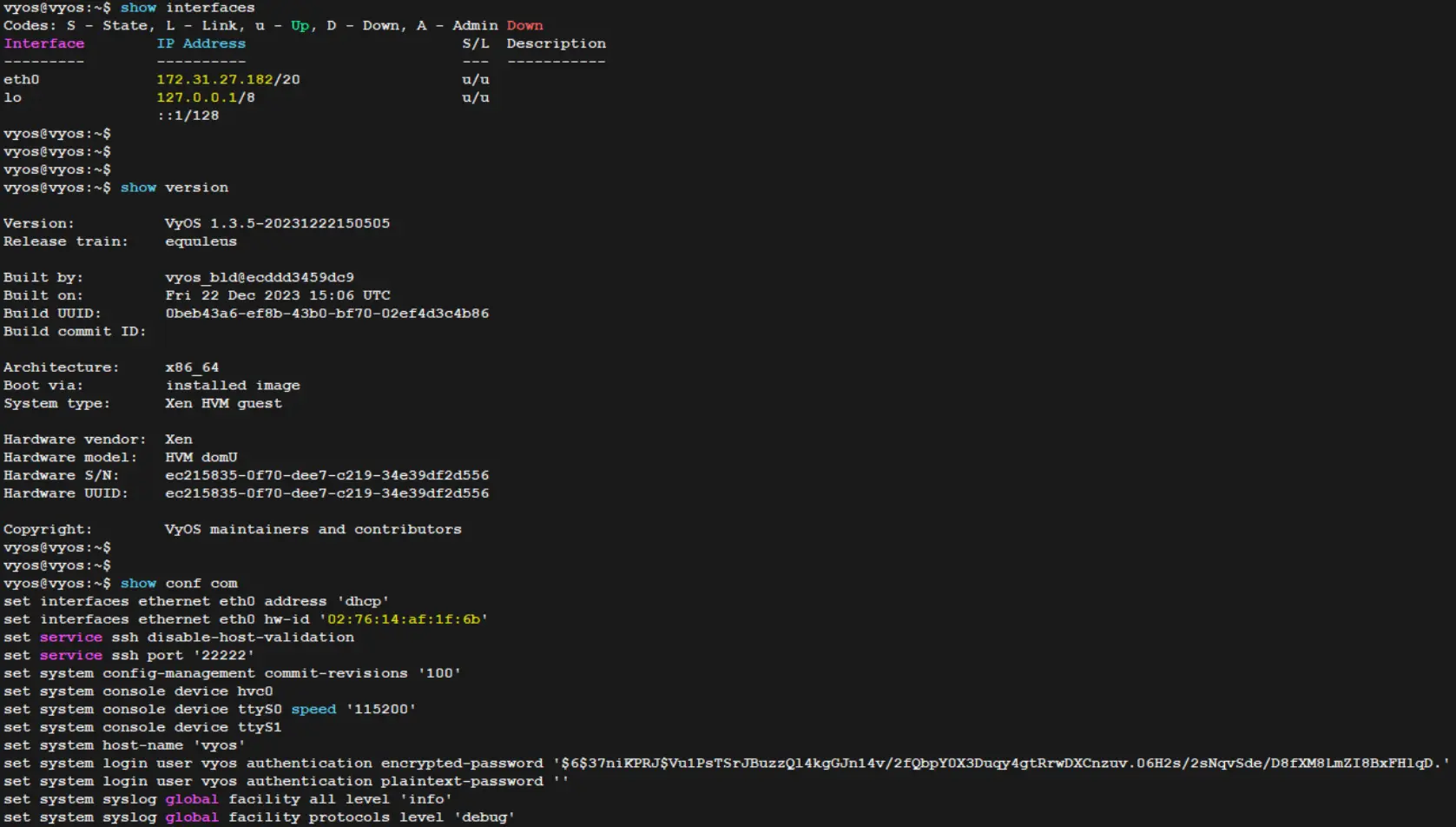文章介绍:本篇文章主要介绍使用AWS免费一年VPS搭建自己需要的系统,官方给的部分免费套餐中可选系统版本镜像不多,基本符合大部分用户使用,但是不排除少部分用户不想用AWS内置的镜像安装系统,那怎么处理这个问题呢,以下内容是个人研究的,可以通过DD命令,把Ubuntu或者Debian重装成任意系统,比如本篇将介绍把Ubuntu系统DD成Vyos软路由。
一、准备工作
1.1、qcow2镜像
1.2、SSH工具
二、AWS部署Ubuntu
2.1、创建密钥
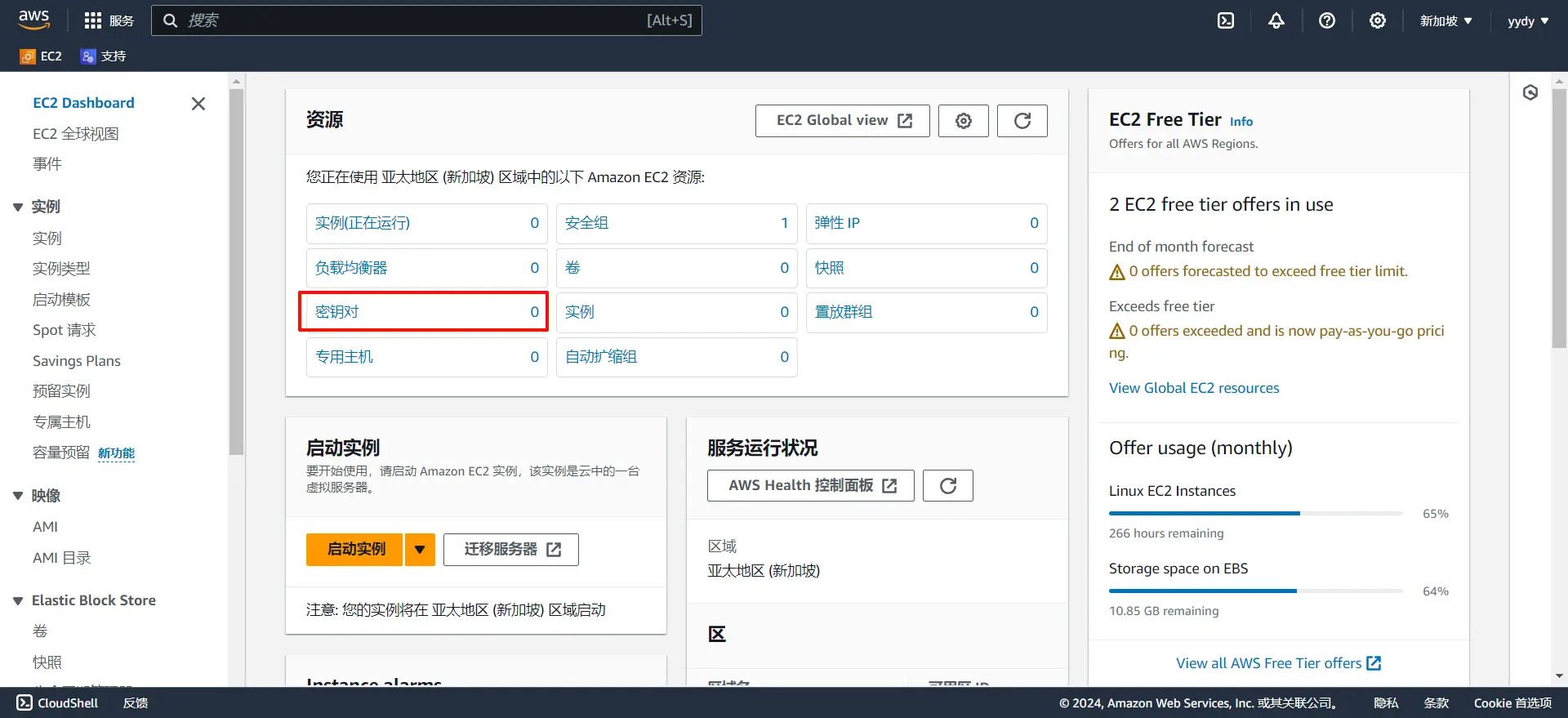
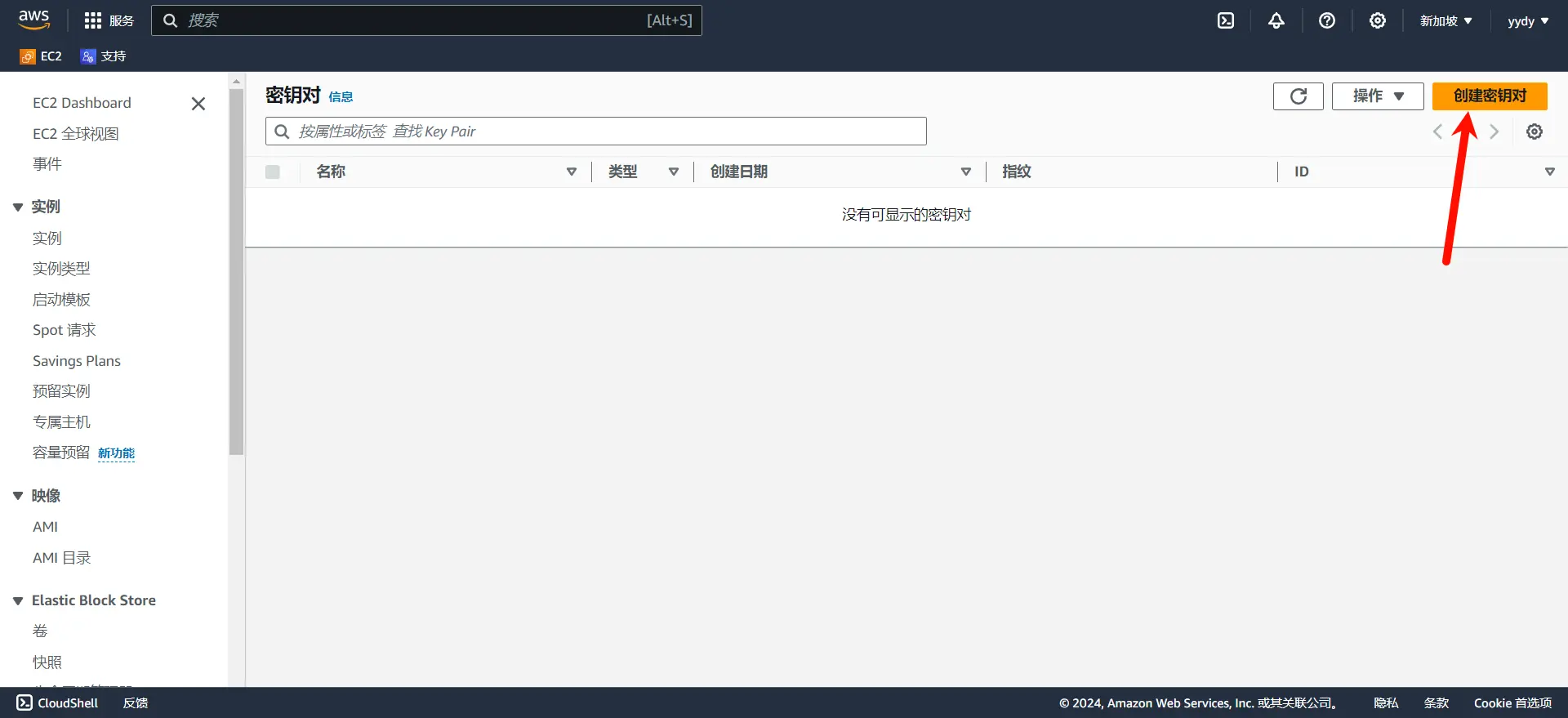
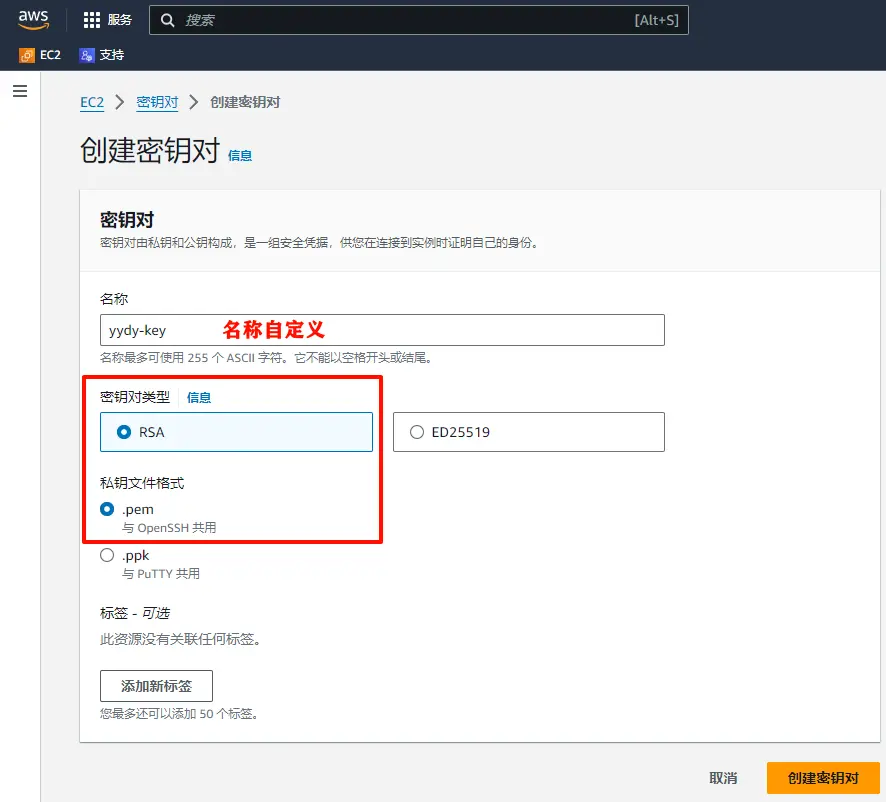
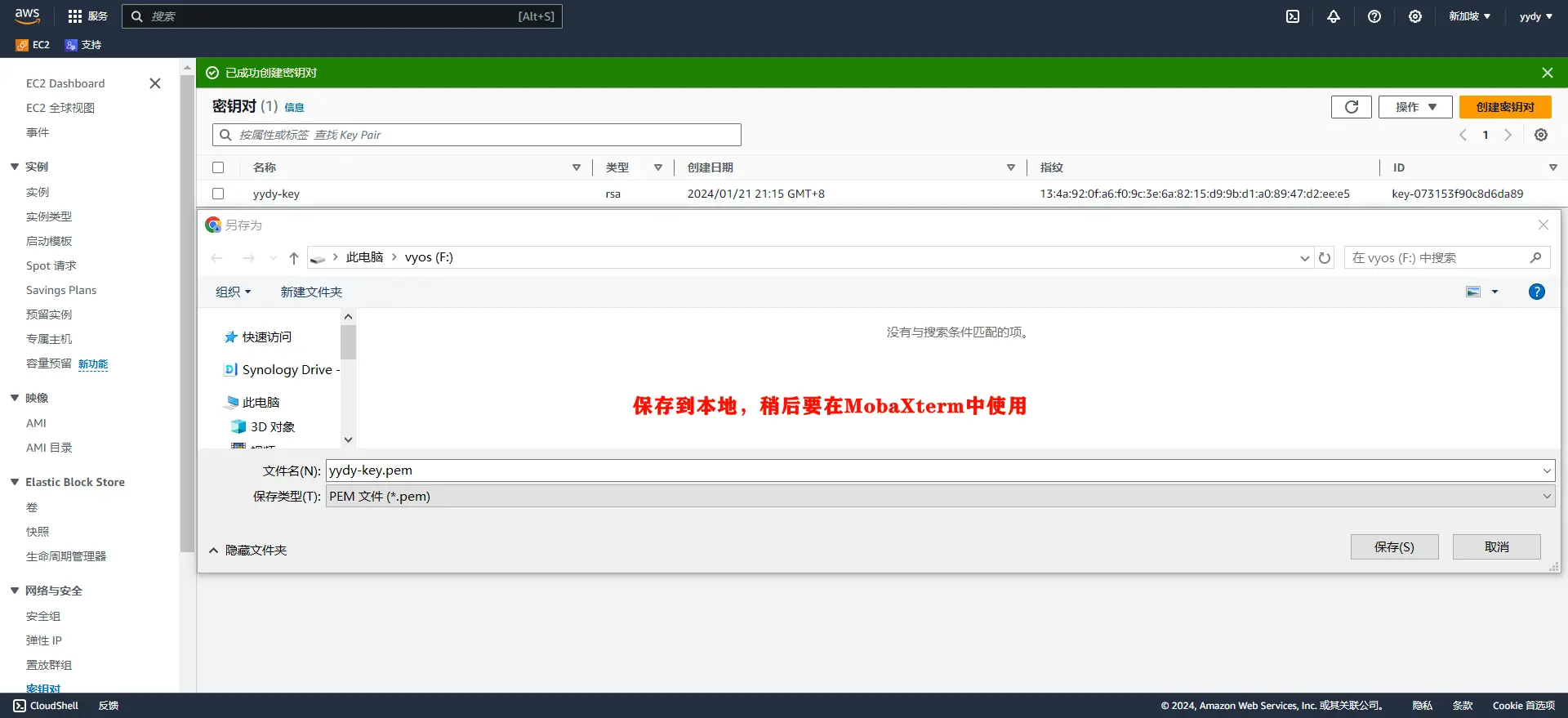
2.2、启动实例
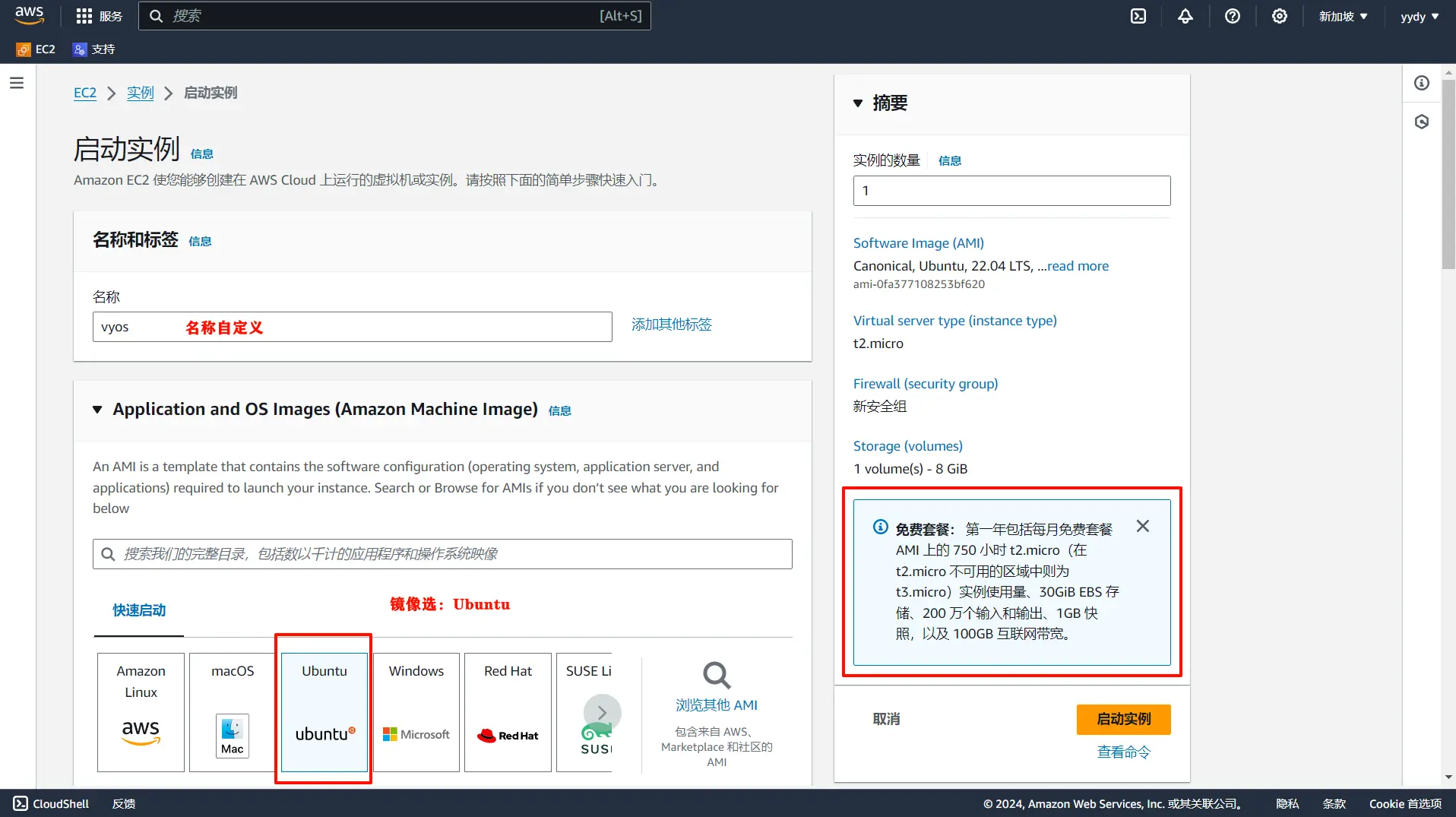
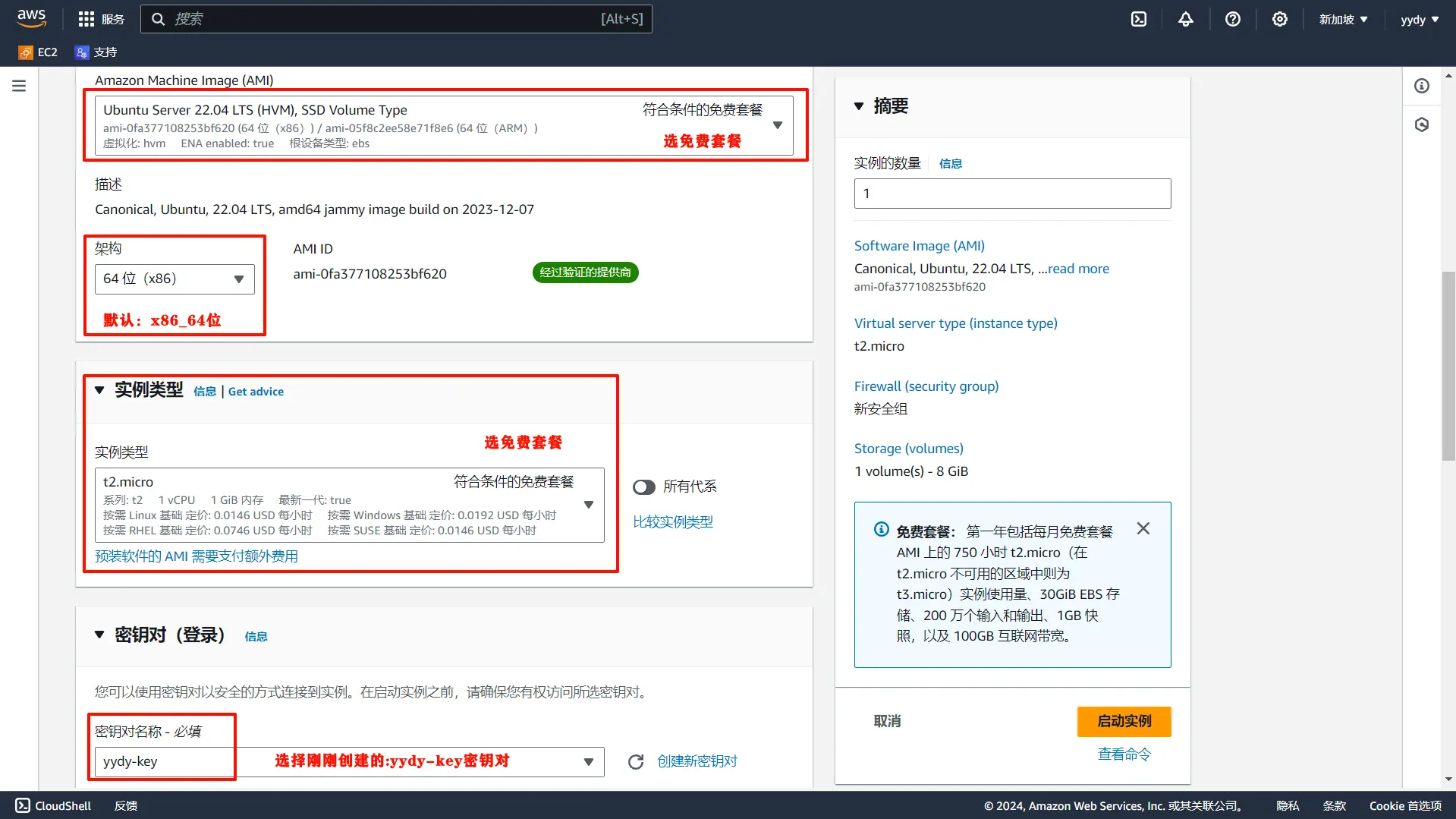
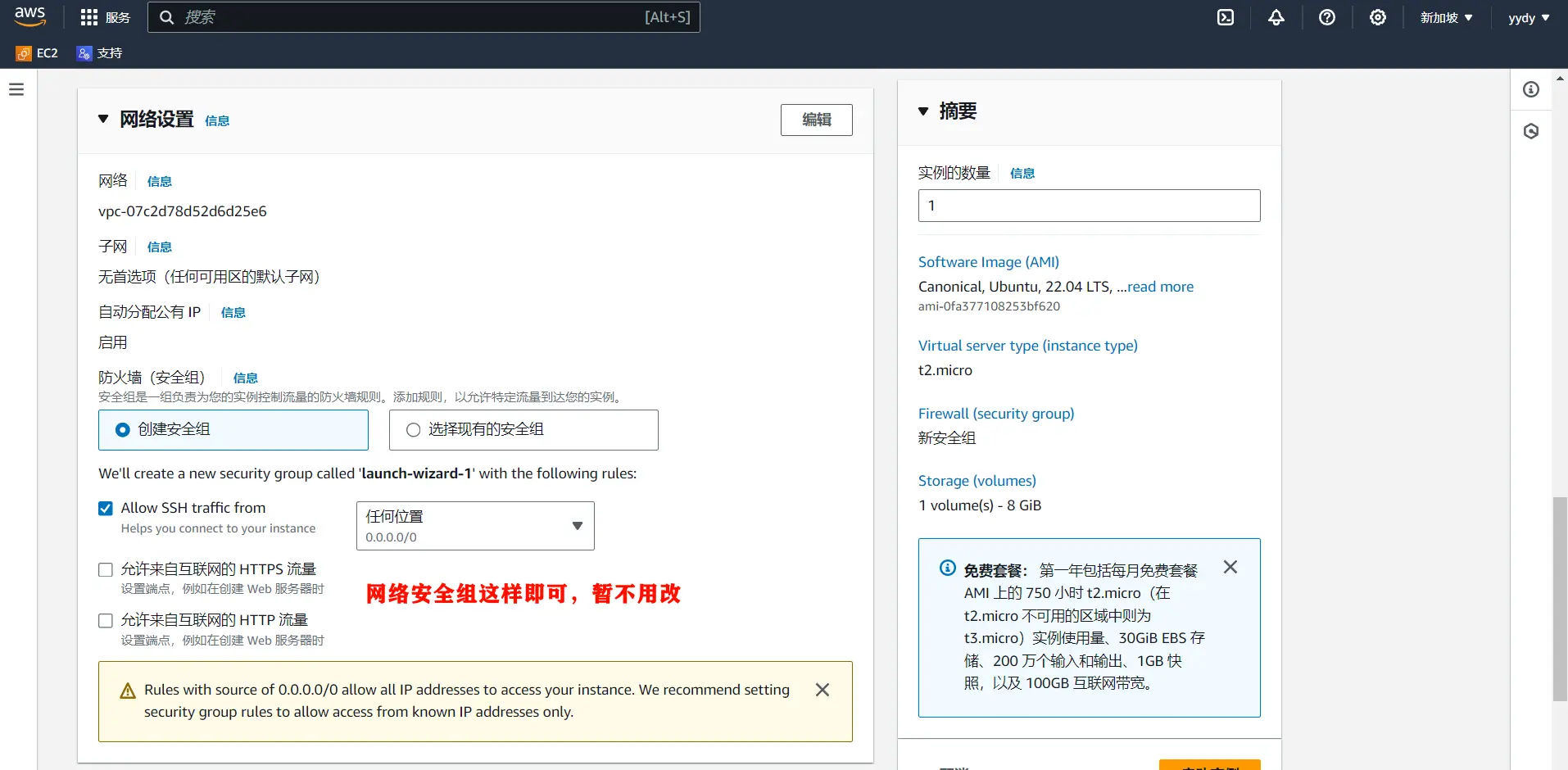
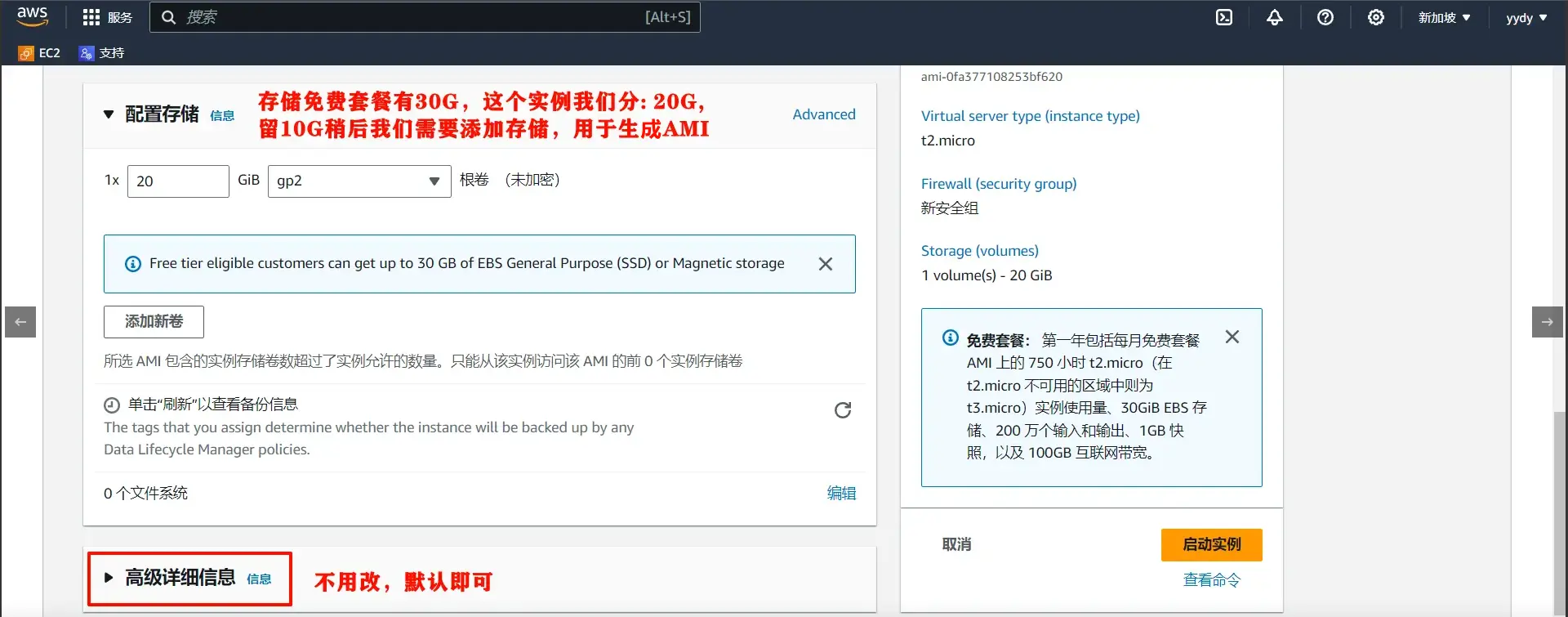
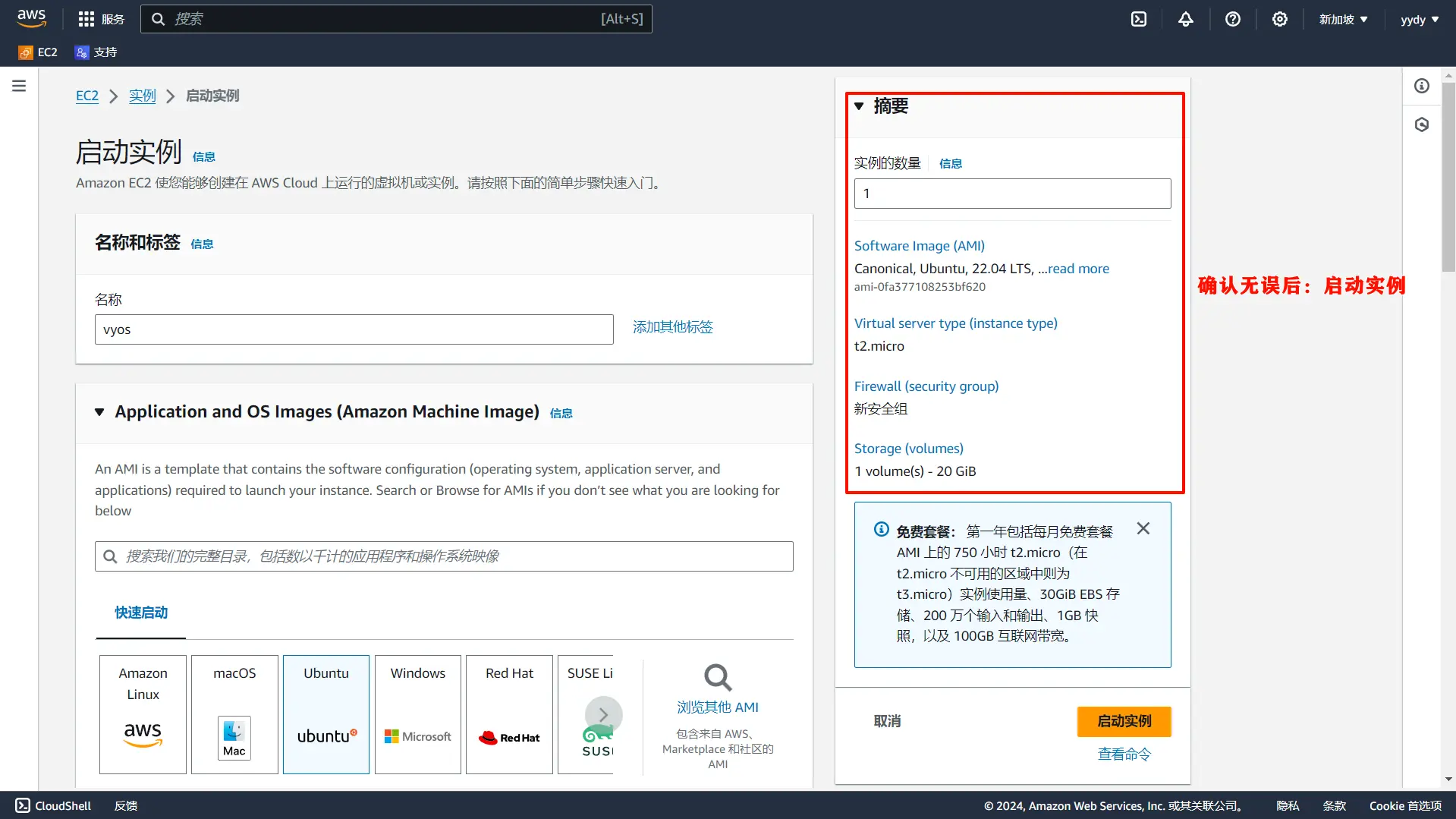
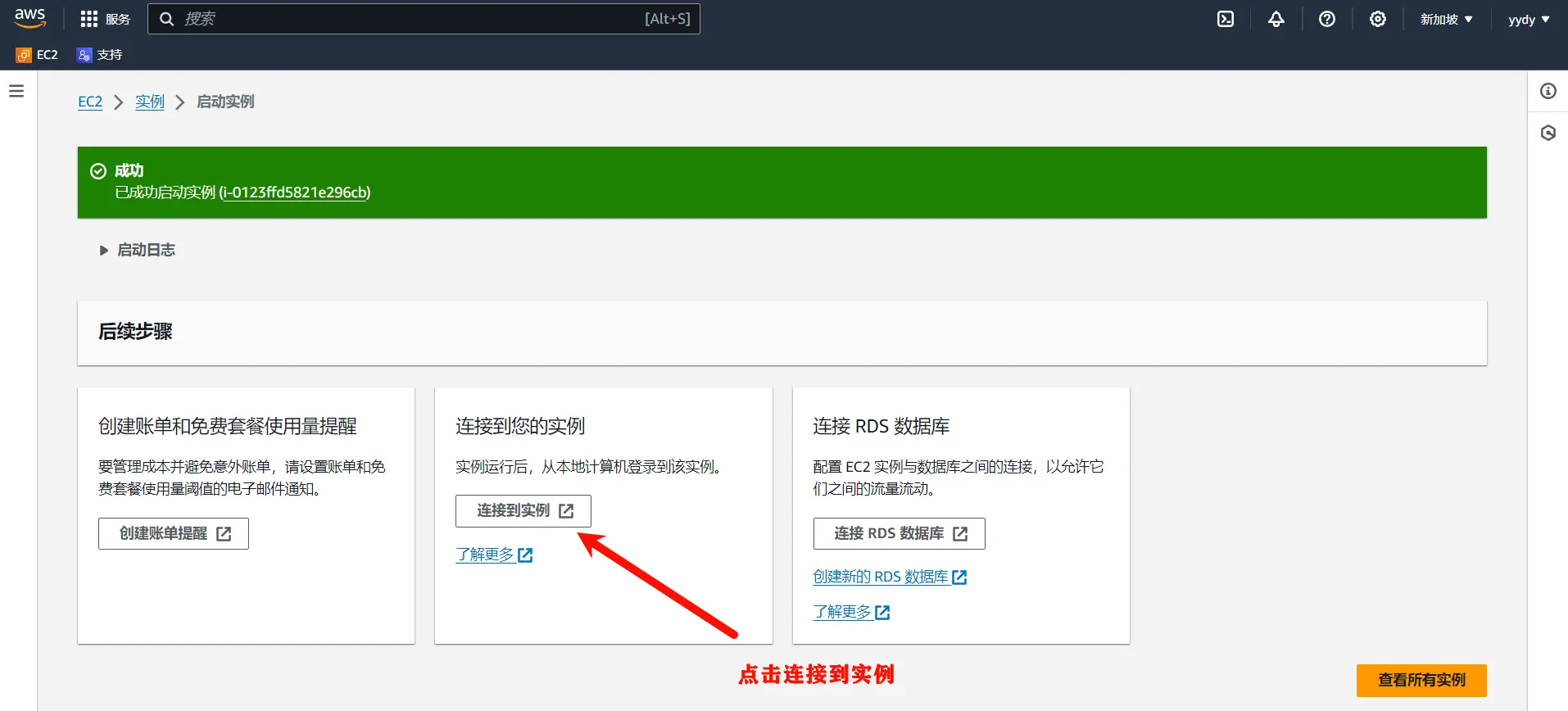
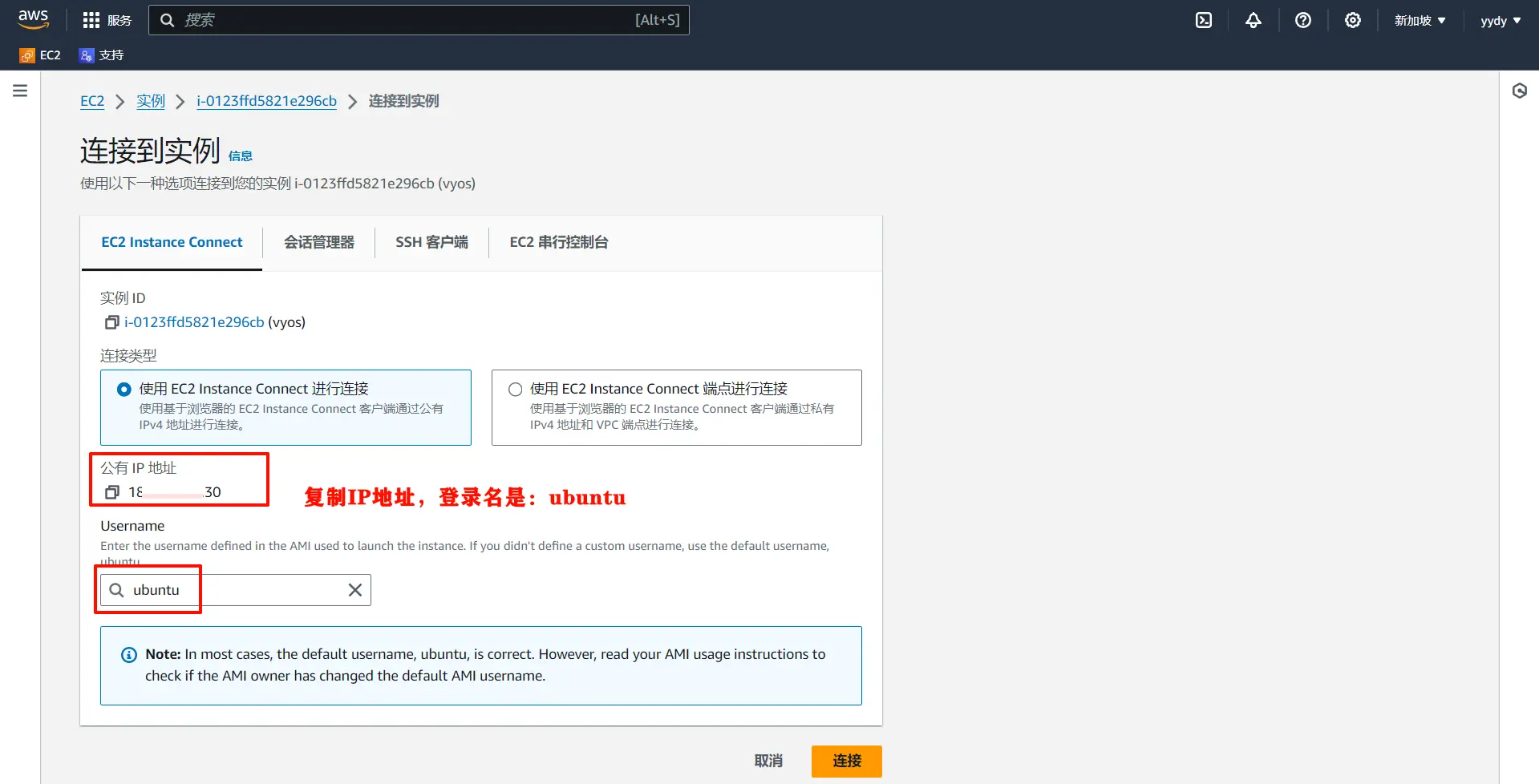
2.3、端口测试
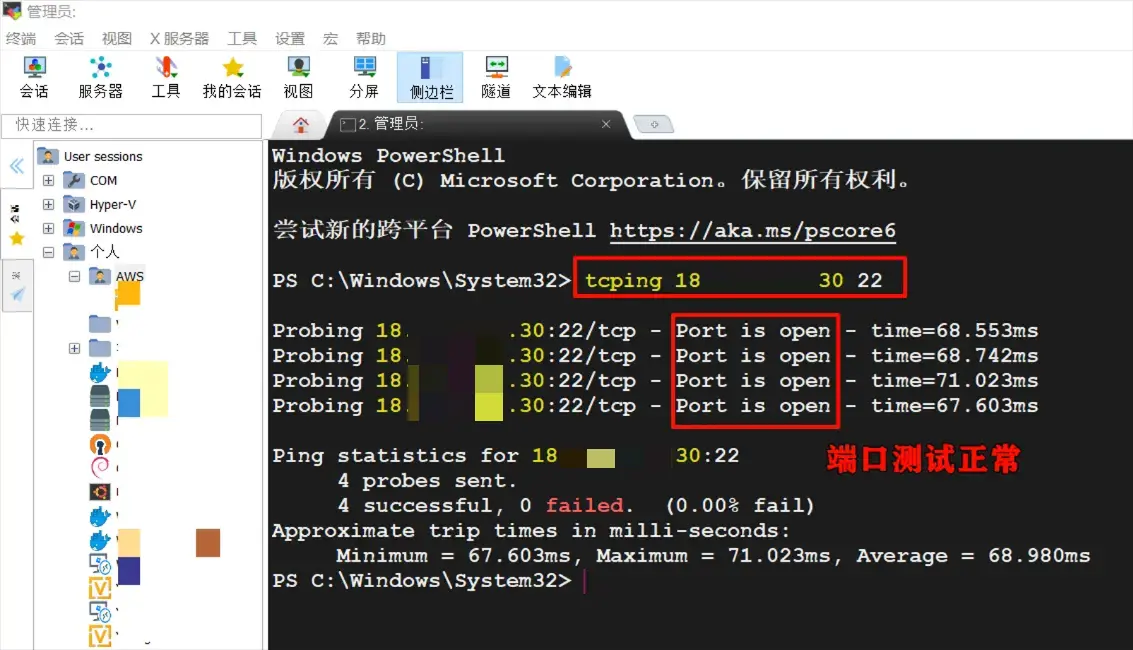
2.4、创建会话
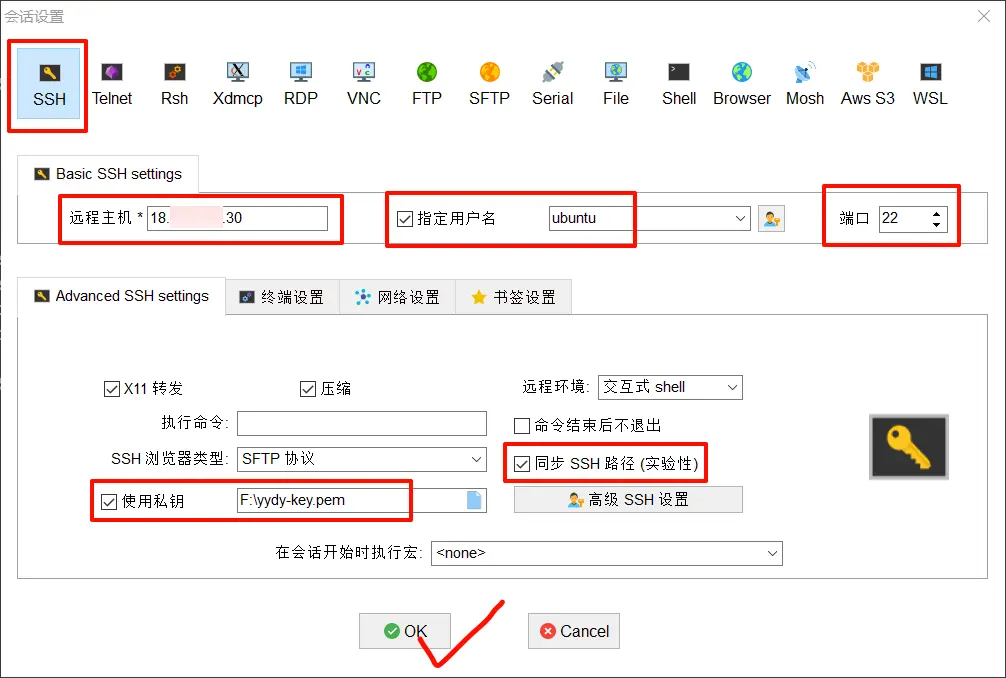
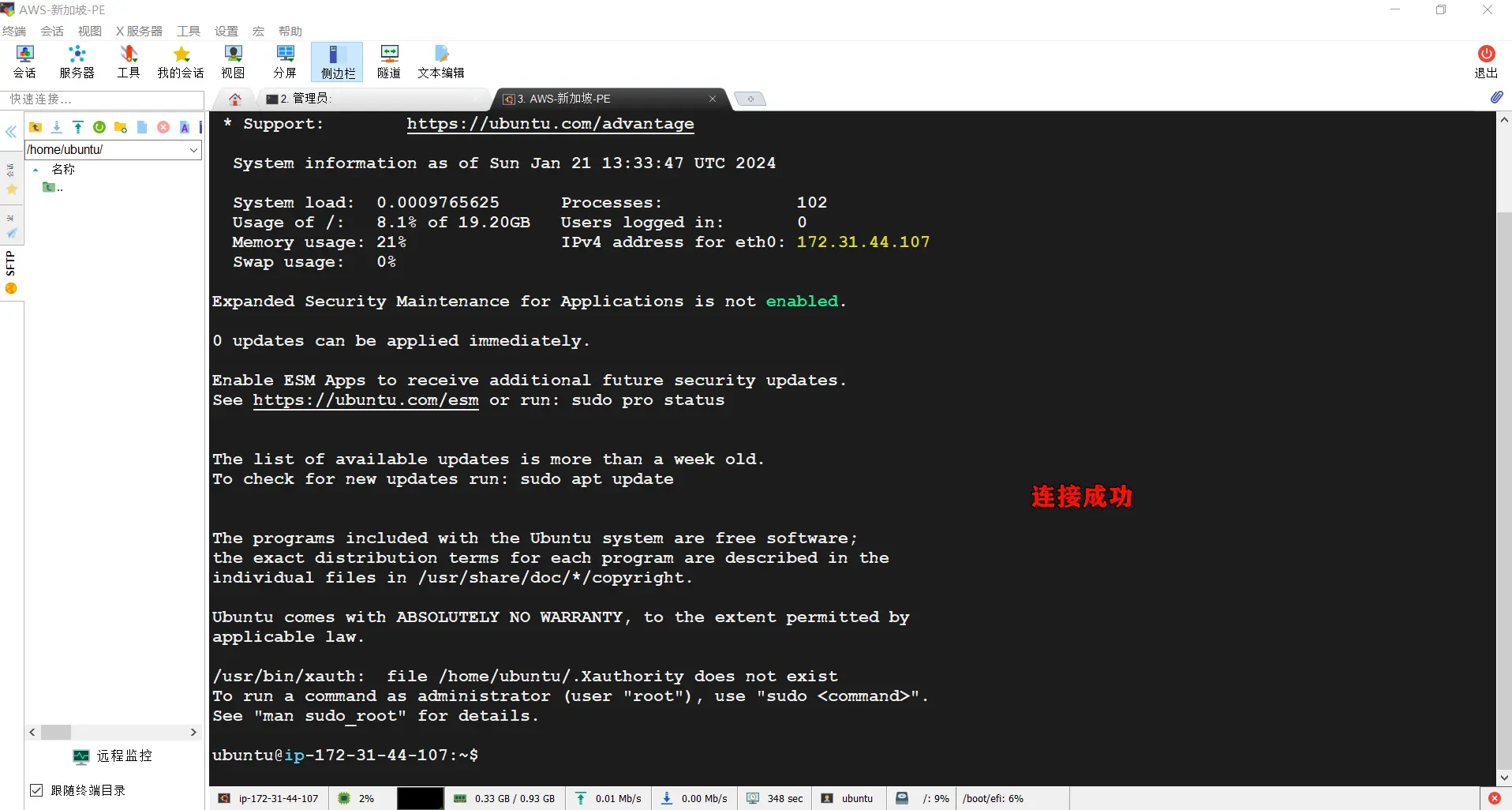
三、Ubuntu设置
3.1、重置root密码
sudo passwd root
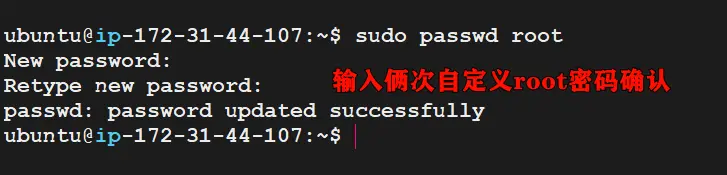
3.2、修改Root权限
sudo vi /etc/ssh/sshd_config
PasswordAuthentication yes
PermitRootLogin yes
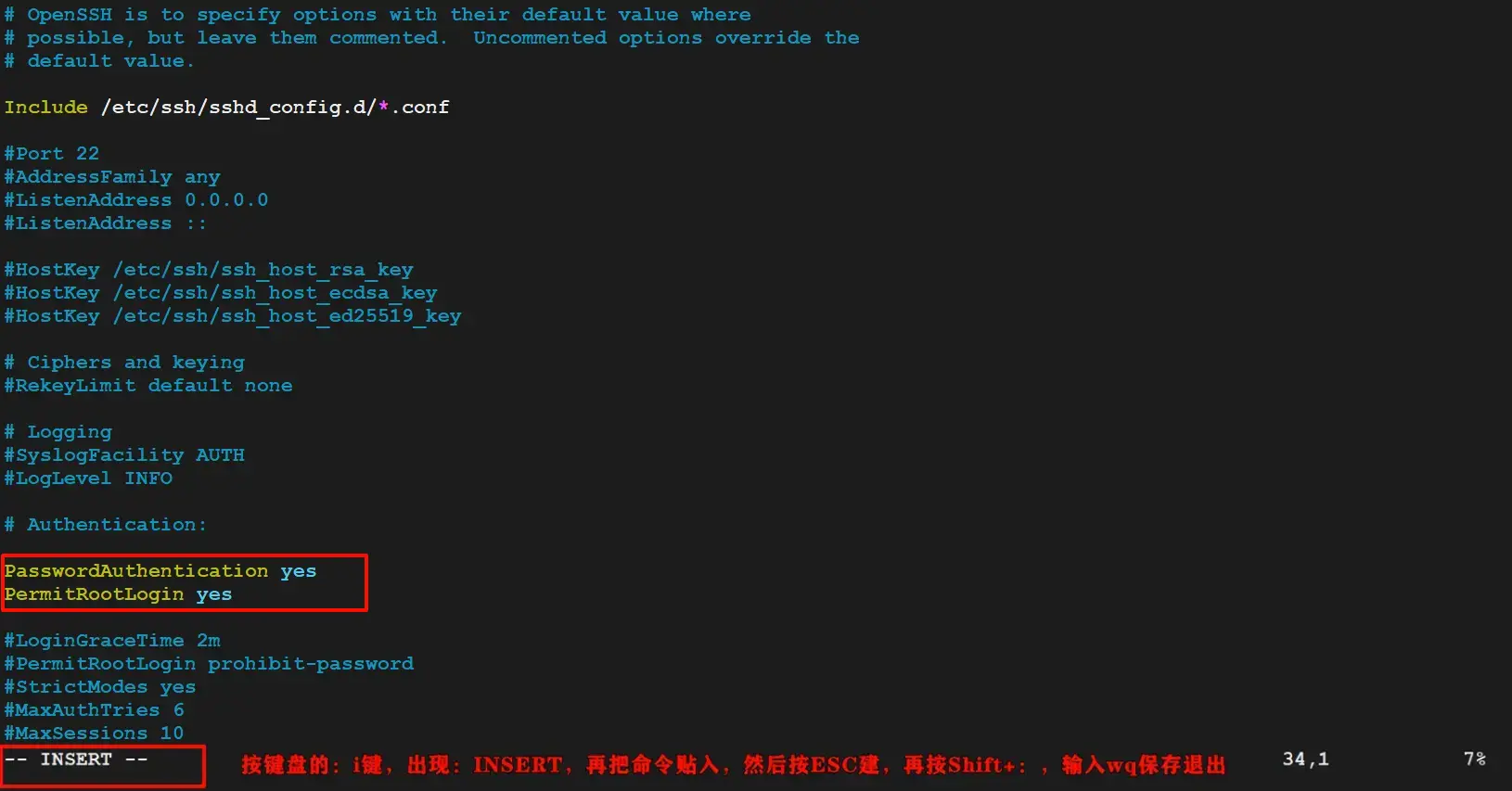
3.3、重启SSH服务
sudo systemctl restart sshd
3.4、用root登录实例
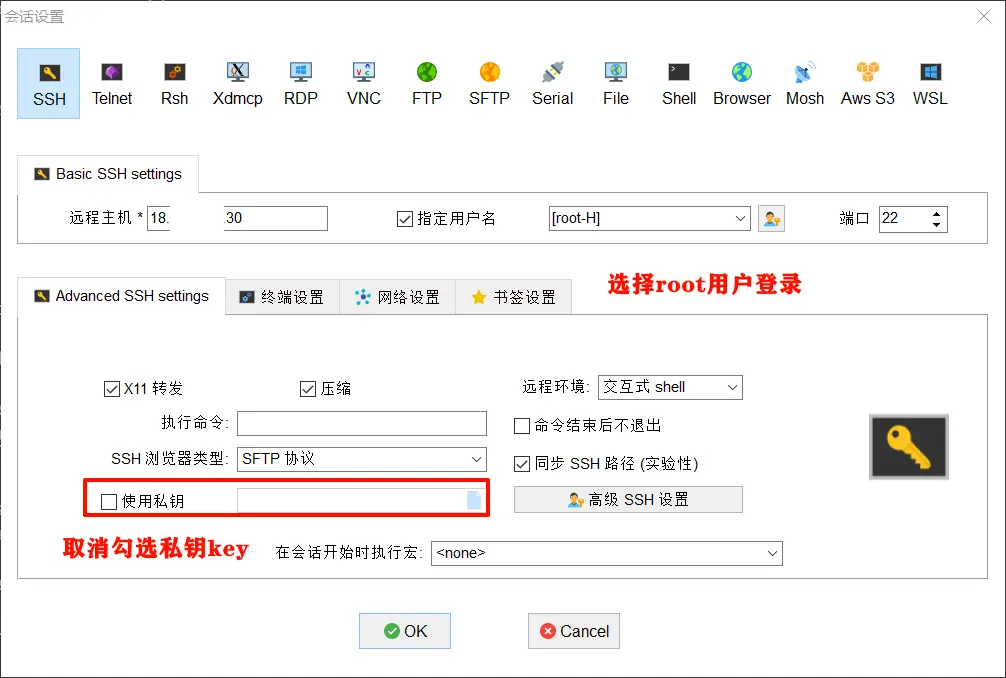
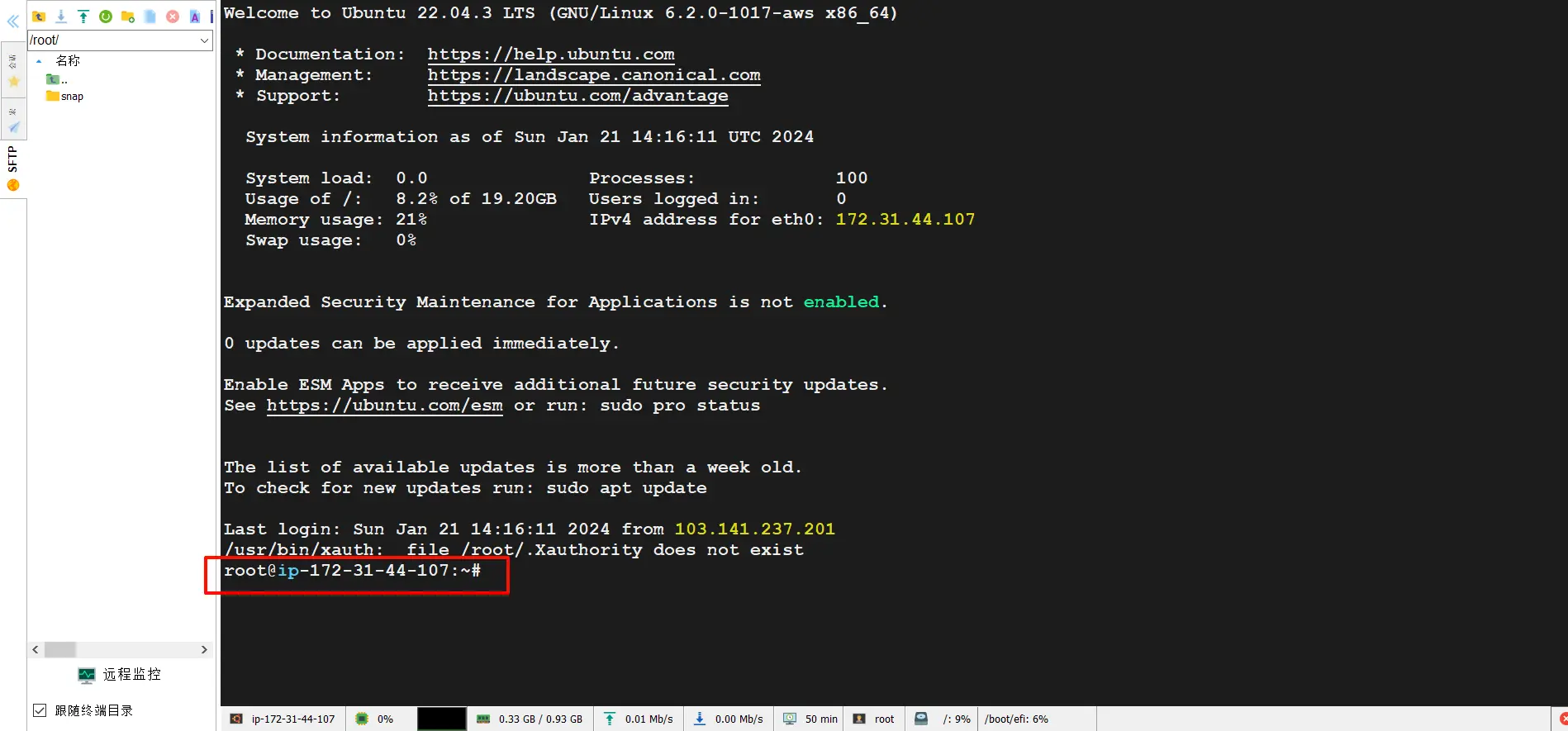
四、DD系统
4.1、上传qcow2镜像到实例
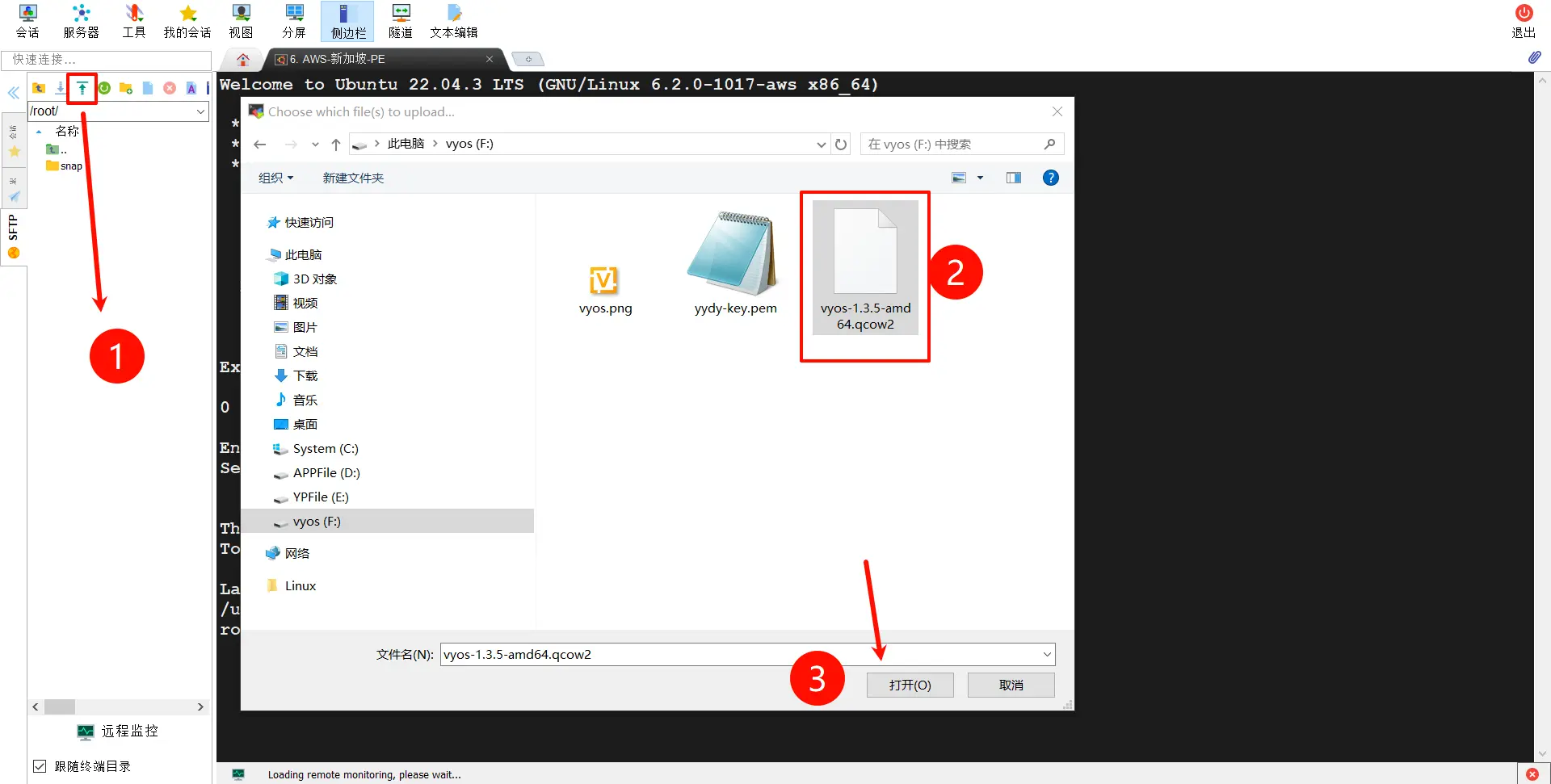
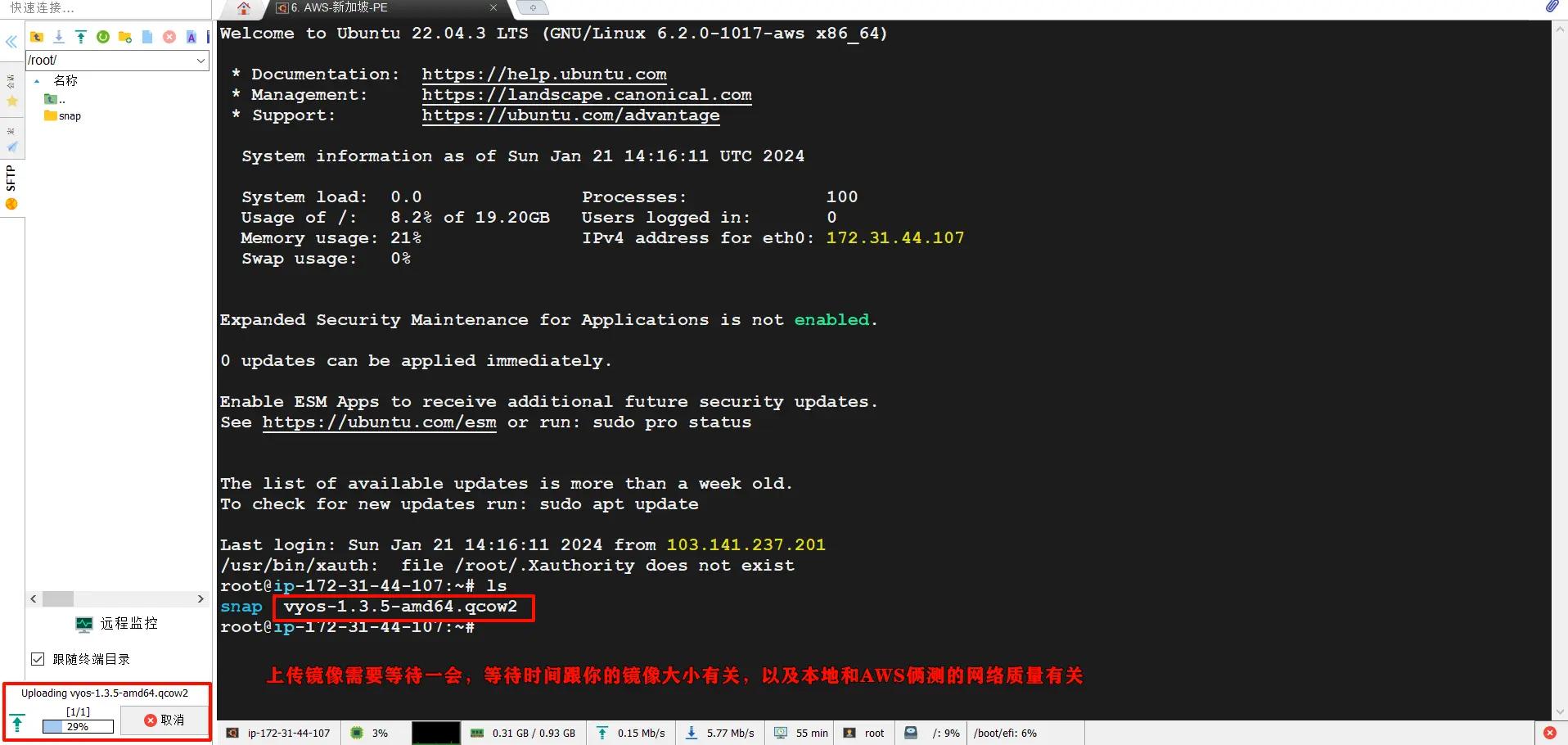
4.2、对比大小
ls -al
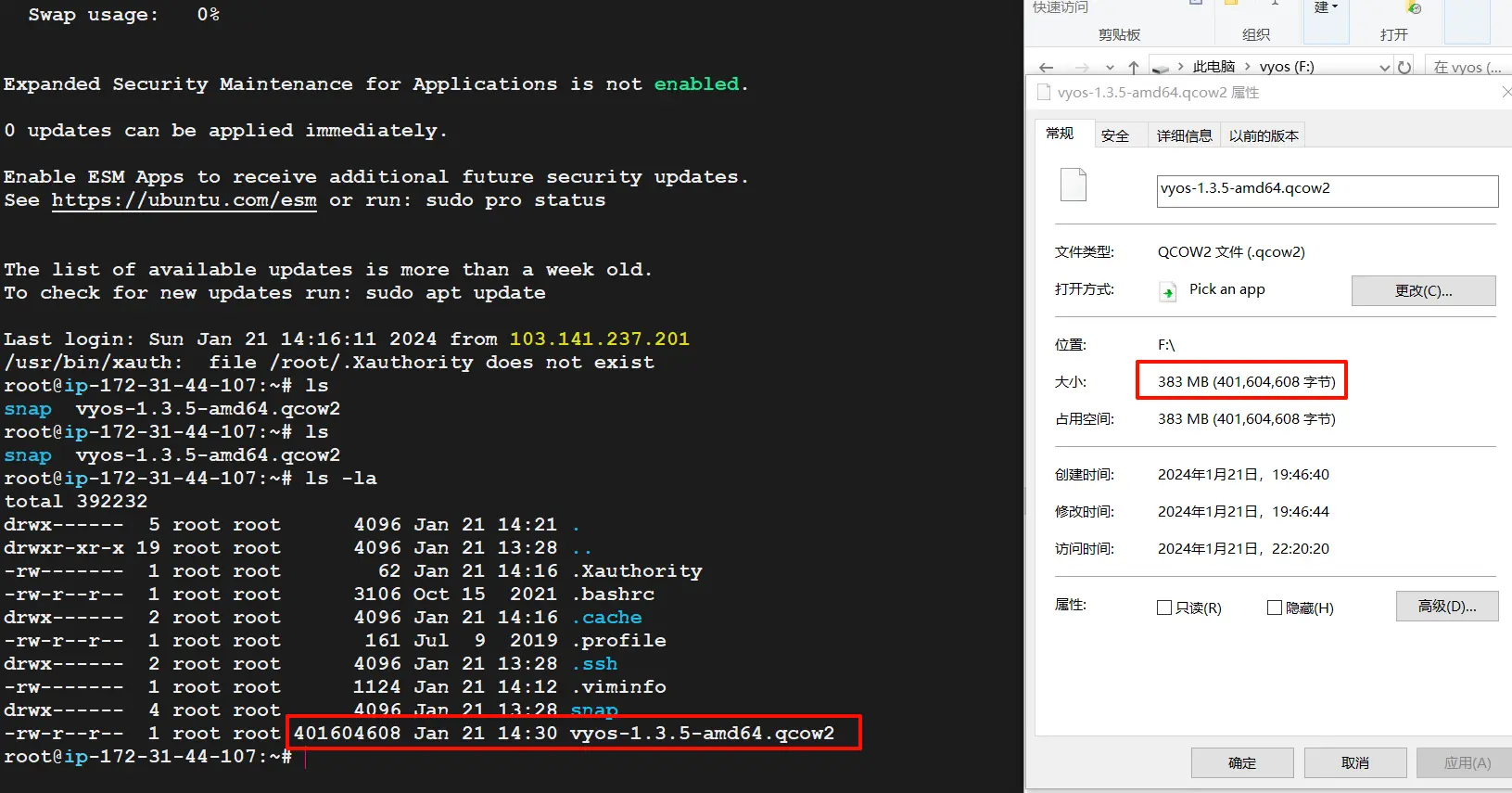
4.2、更新软件列表
sudo apt-get update
4.3、安装QEMU
sudo apt-get install -y qemu-utils
4.4、qcow2转raw
-f qcow2指定输入文件的格式为 qcow2。-O raw指定输出文件的格式为 raw。vyos-1.3.5-amd64.qcow2是输入文件的名称。vyos-1.3.5-amd64.raw是输出文件的名称。
qemu-img convert -f qcow2 -O raw vyos-1.3.5-amd64.qcow2 vyos-1.3.5-amd64.raw

4.5、挂载新卷
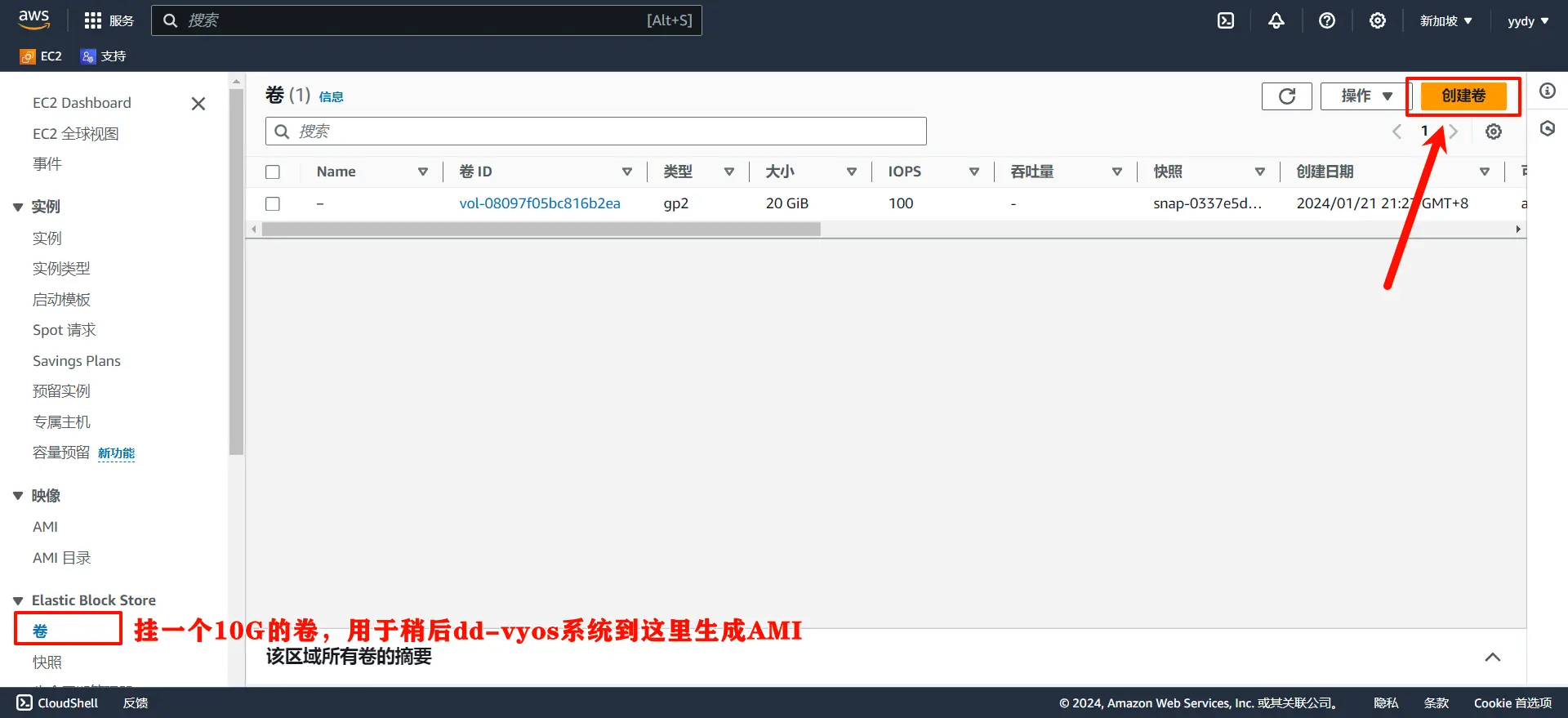
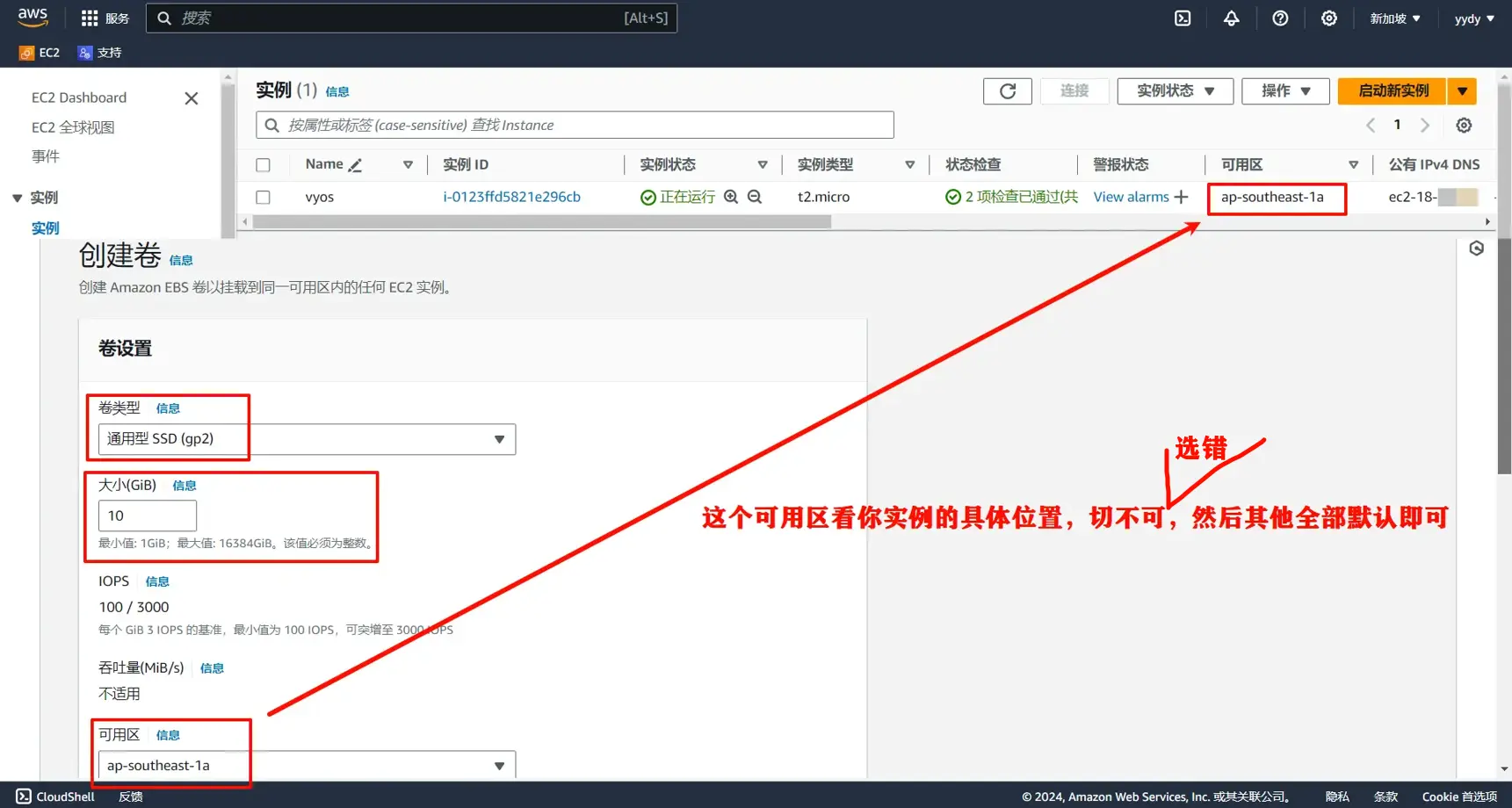

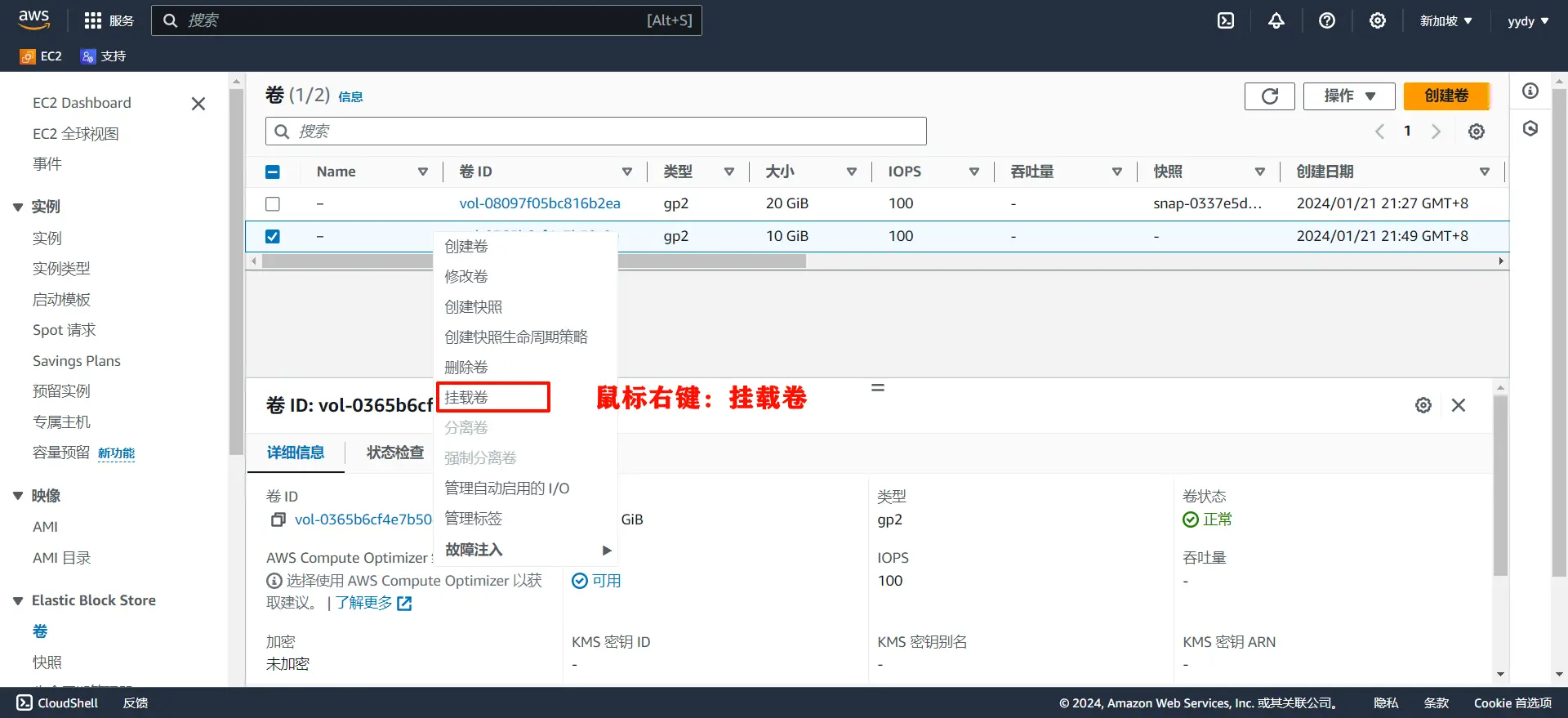
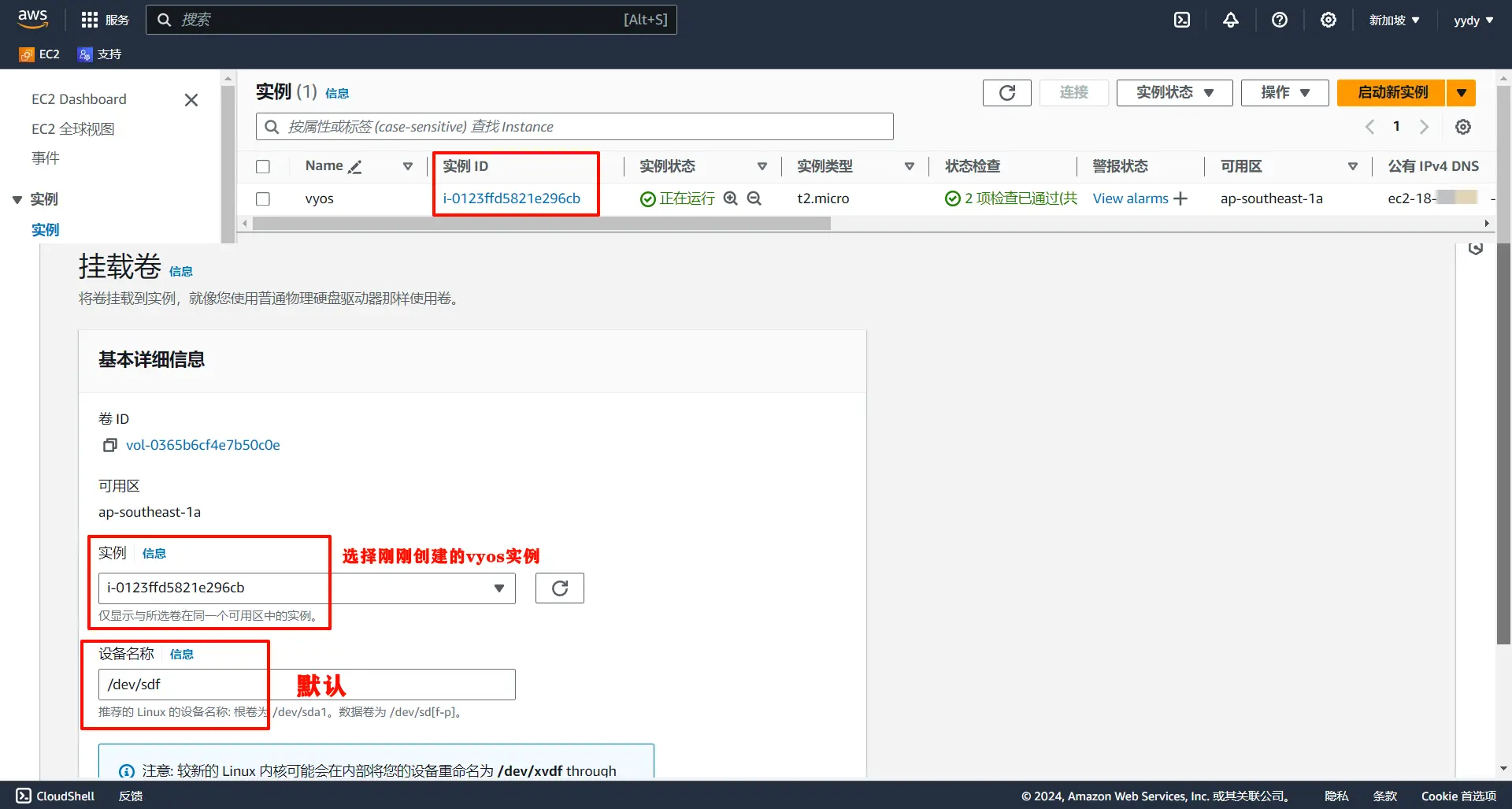
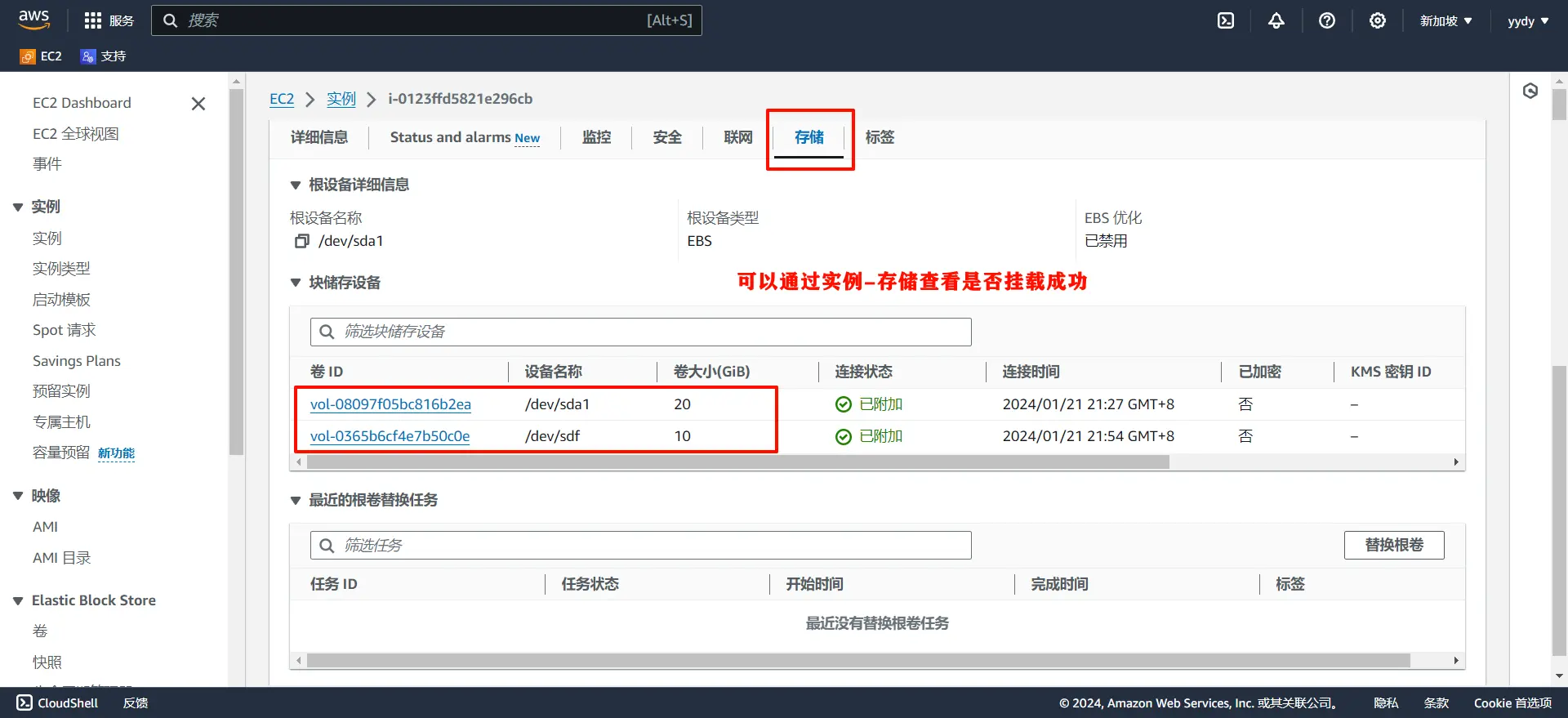
4.6、查看卷标
fdisk -l
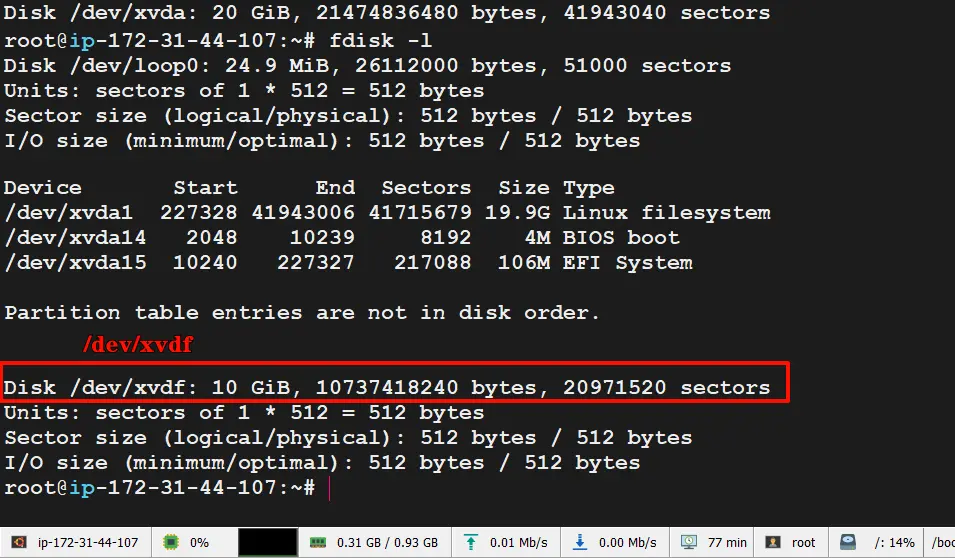
4.7、开始DD
sudo dd if=./vyos-1.3.5-amd64.raw of=/dev/xvdf

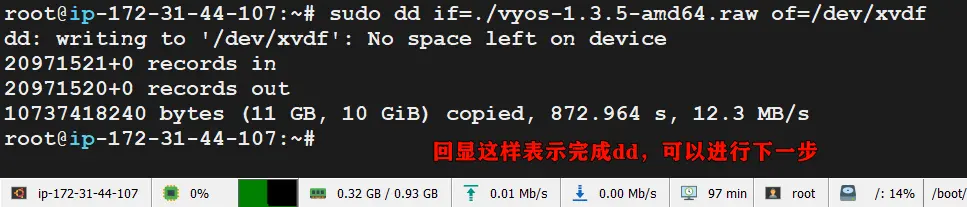
五、实例管理
5.1、创建快照
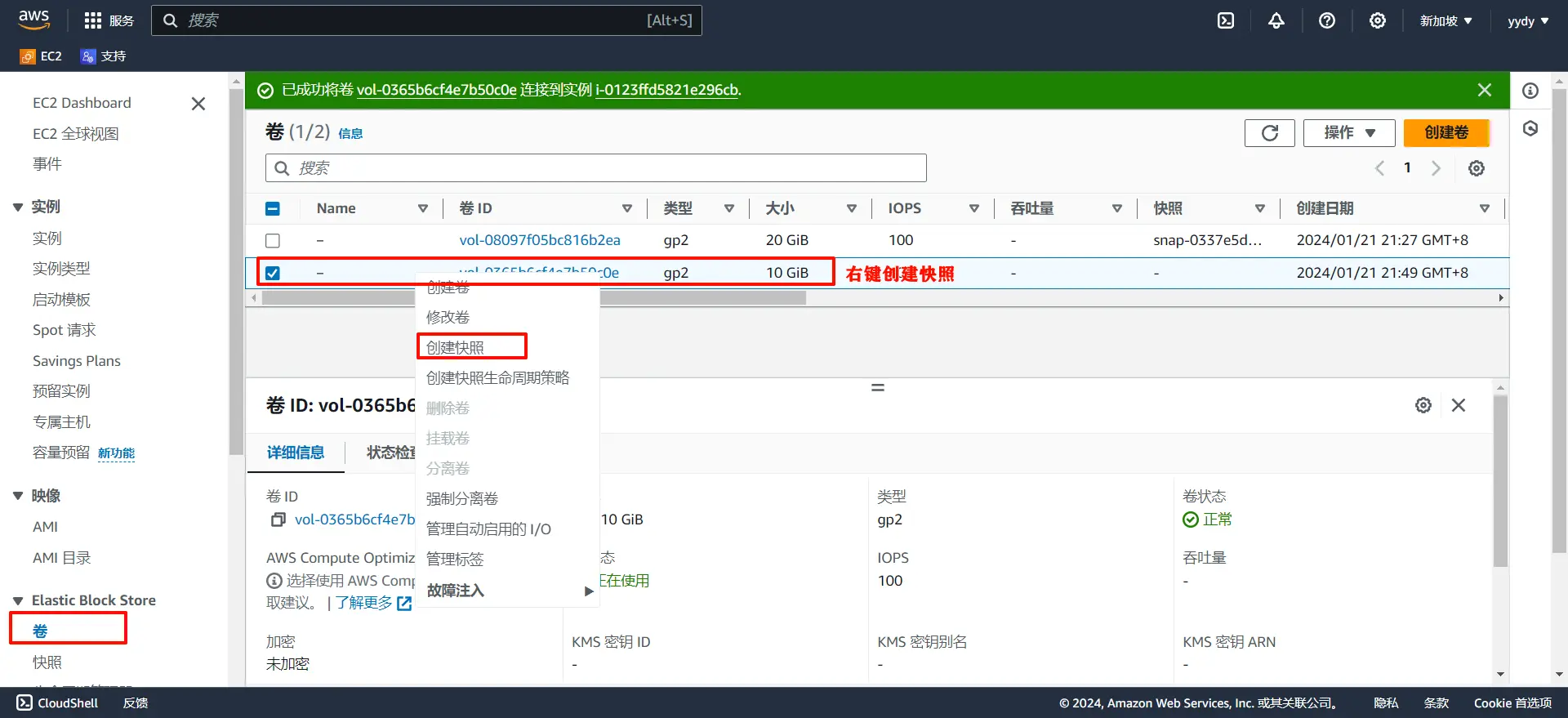
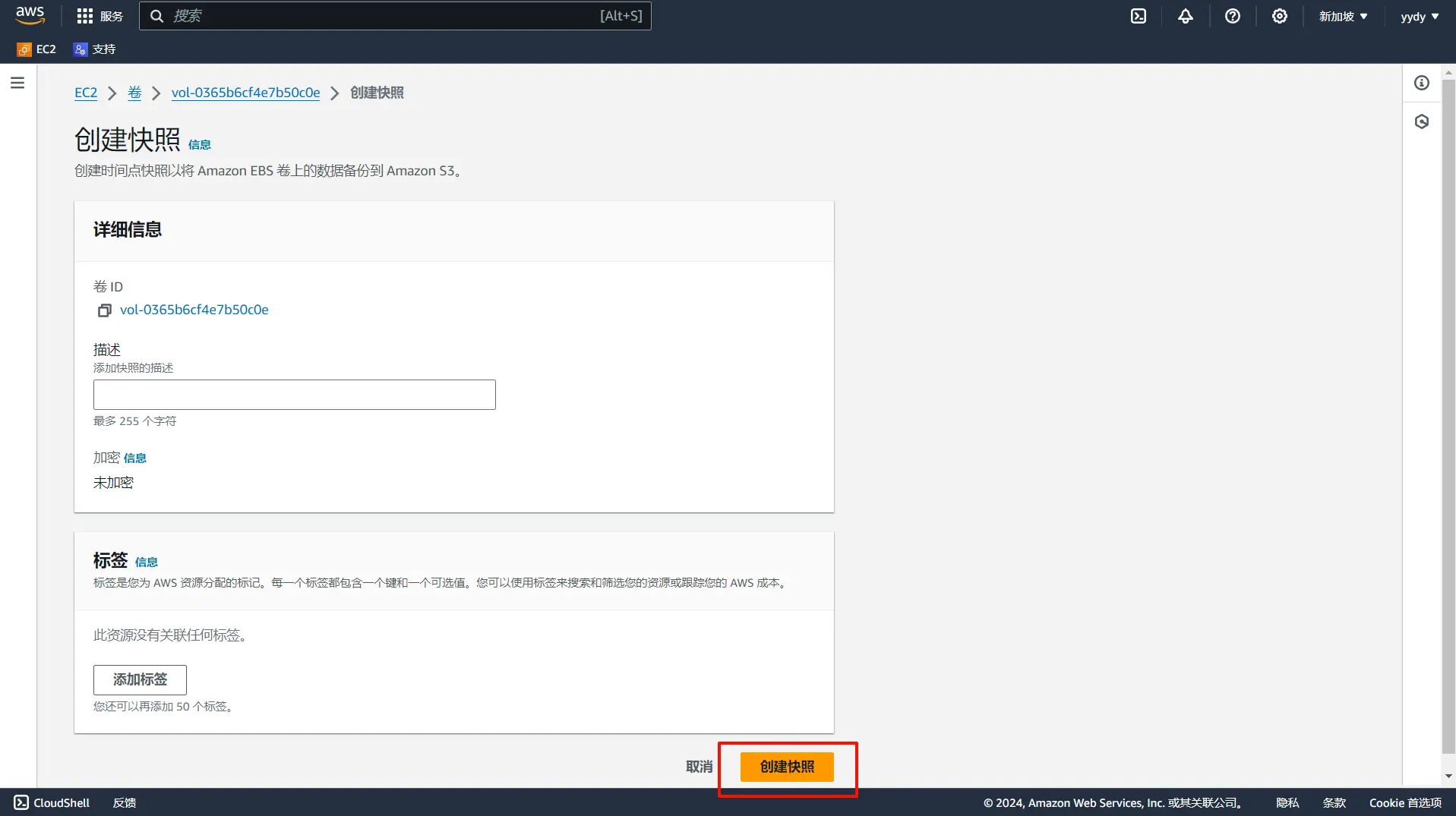
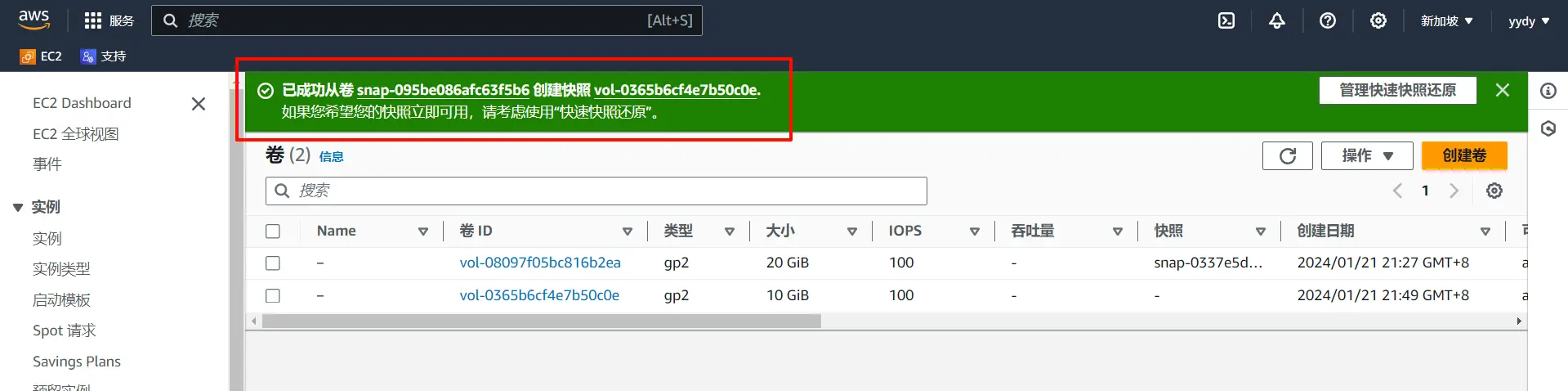
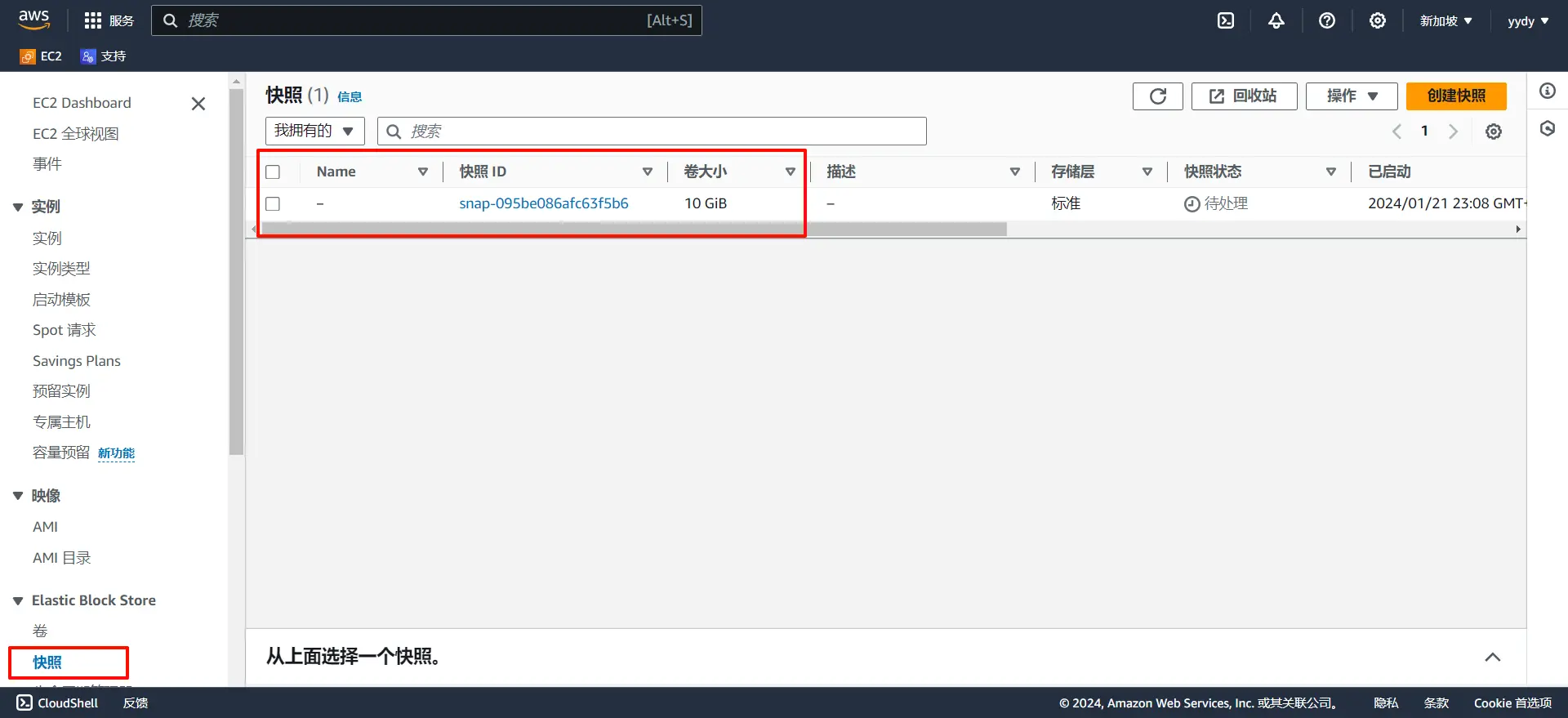
5.2、安装AWS CLI
5.2.1、方式一
sudo apt-get install -y awscli
5.2.2、方式二
curl "https://awscli.amazonaws.com/awscli-exe-linux-x86_64.zip" -o "awscliv2.zip"
sudo apt-get install unzip
unzip awscliv2.zip
./aws/install
5.3、获取KeyID和AccessKey
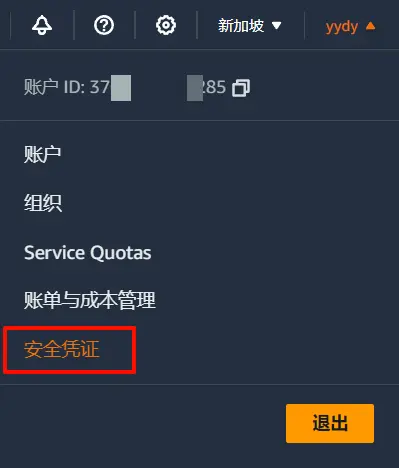
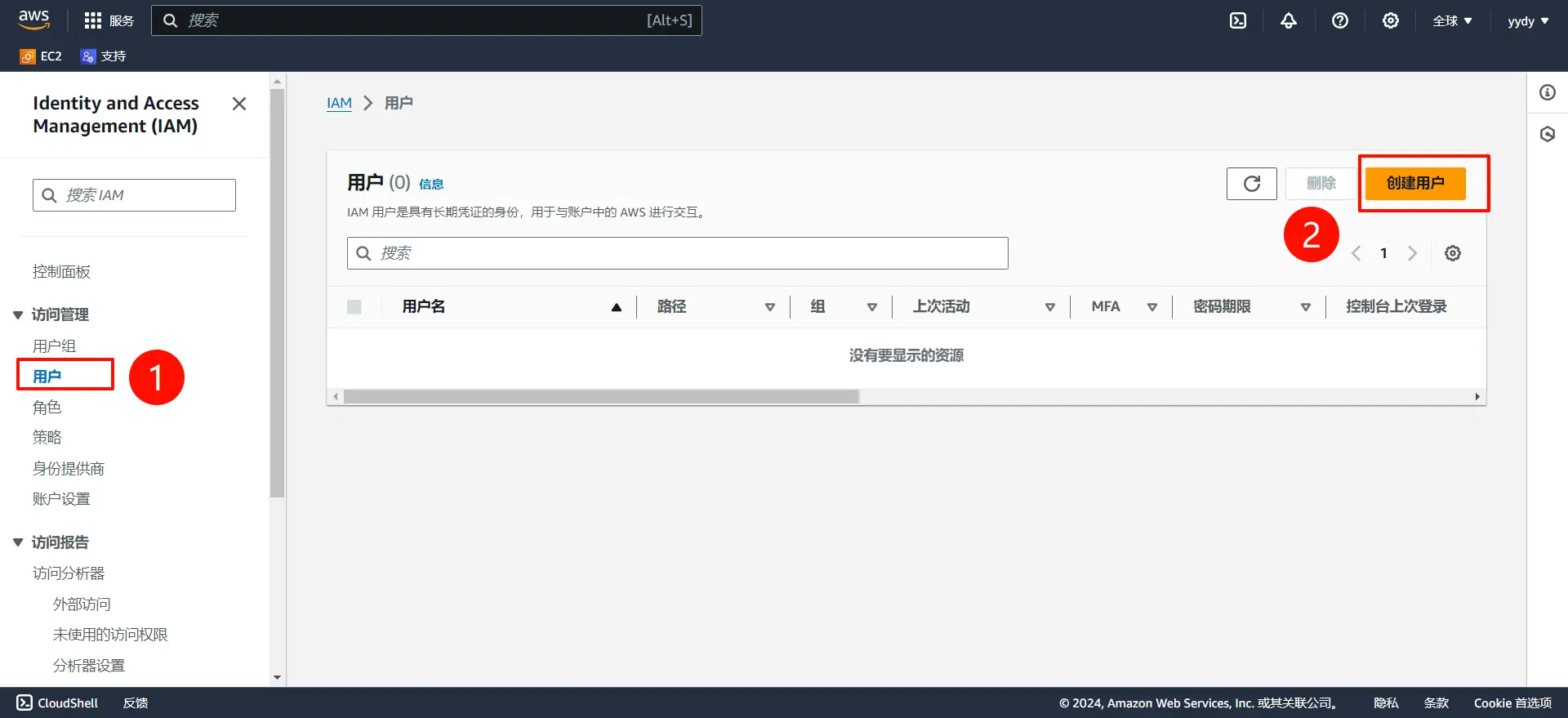
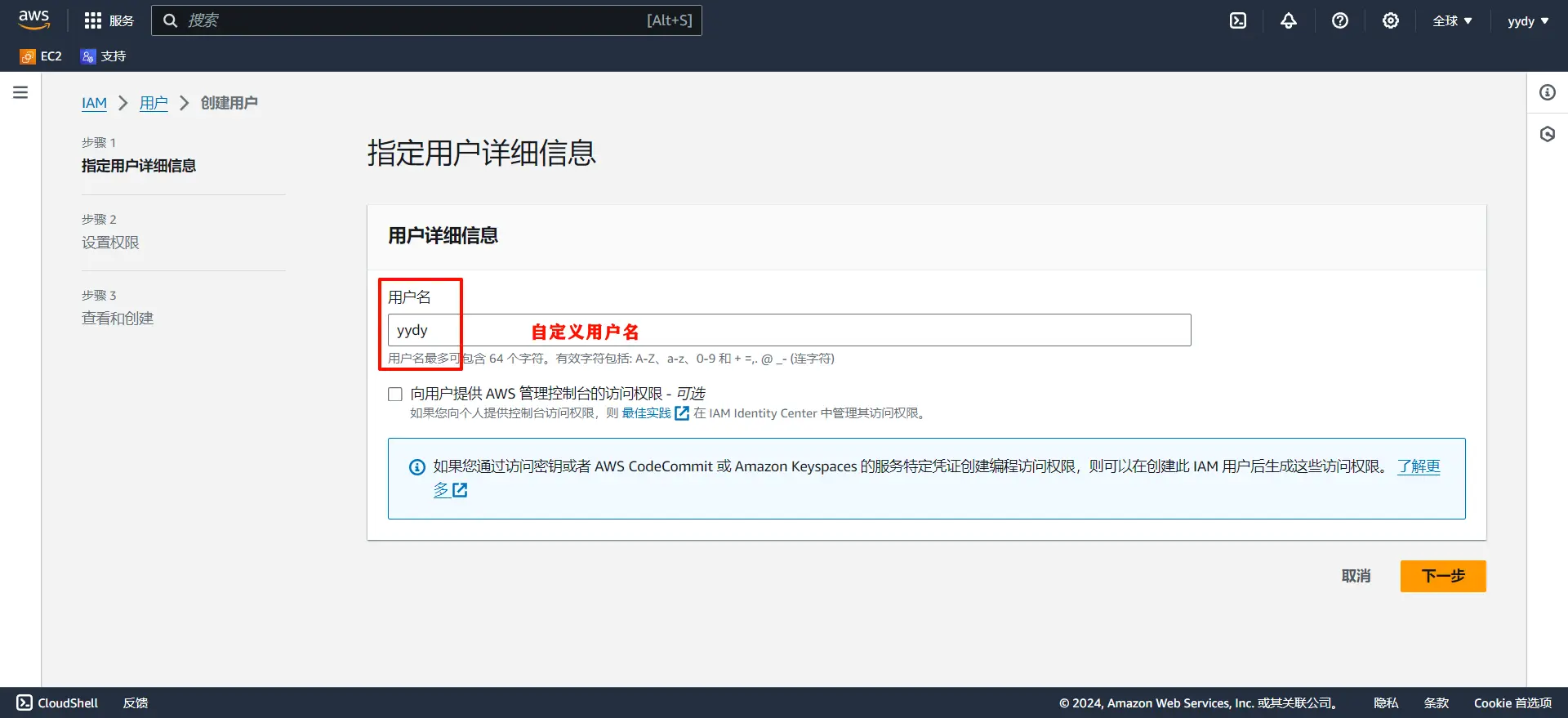
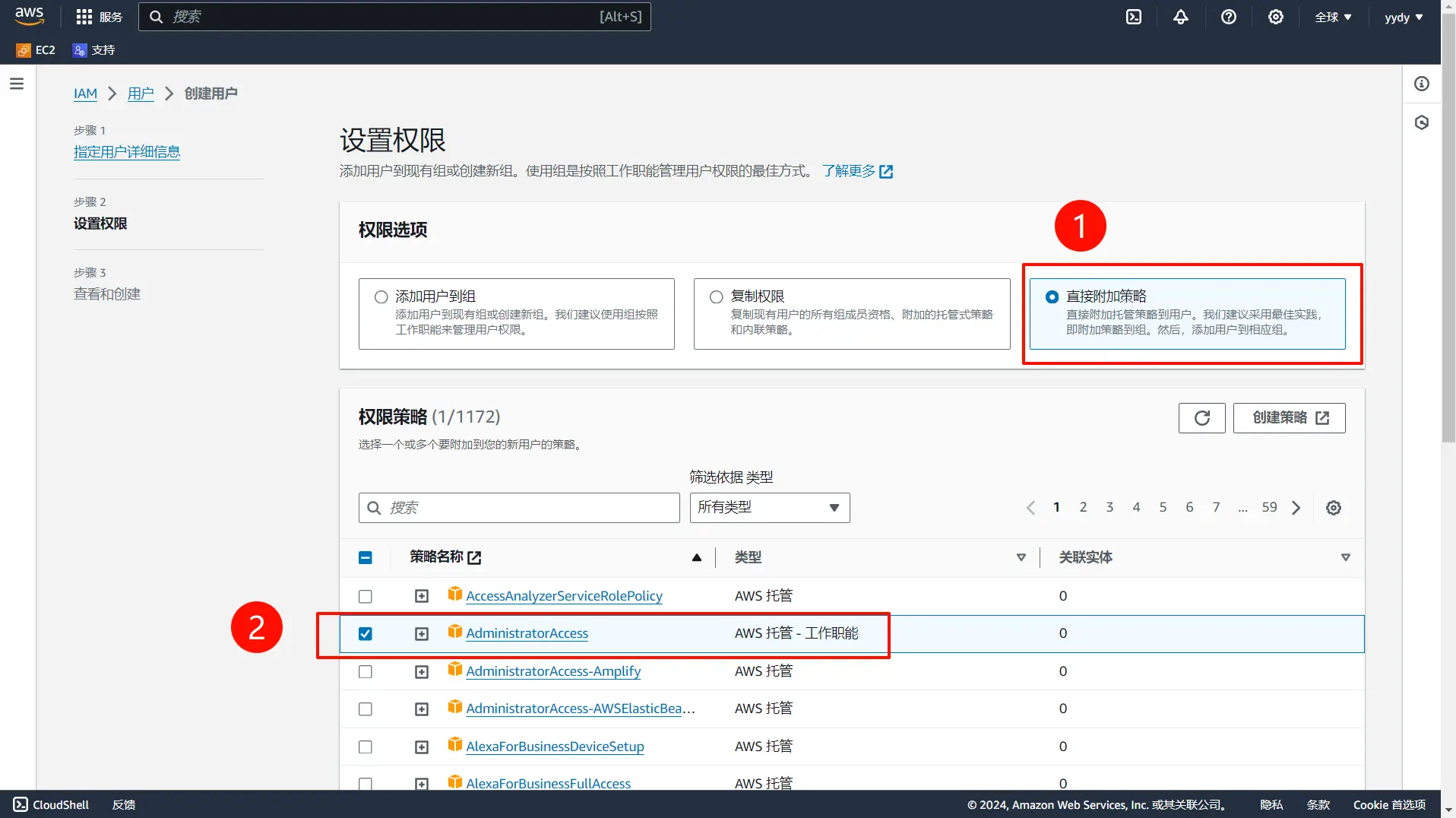
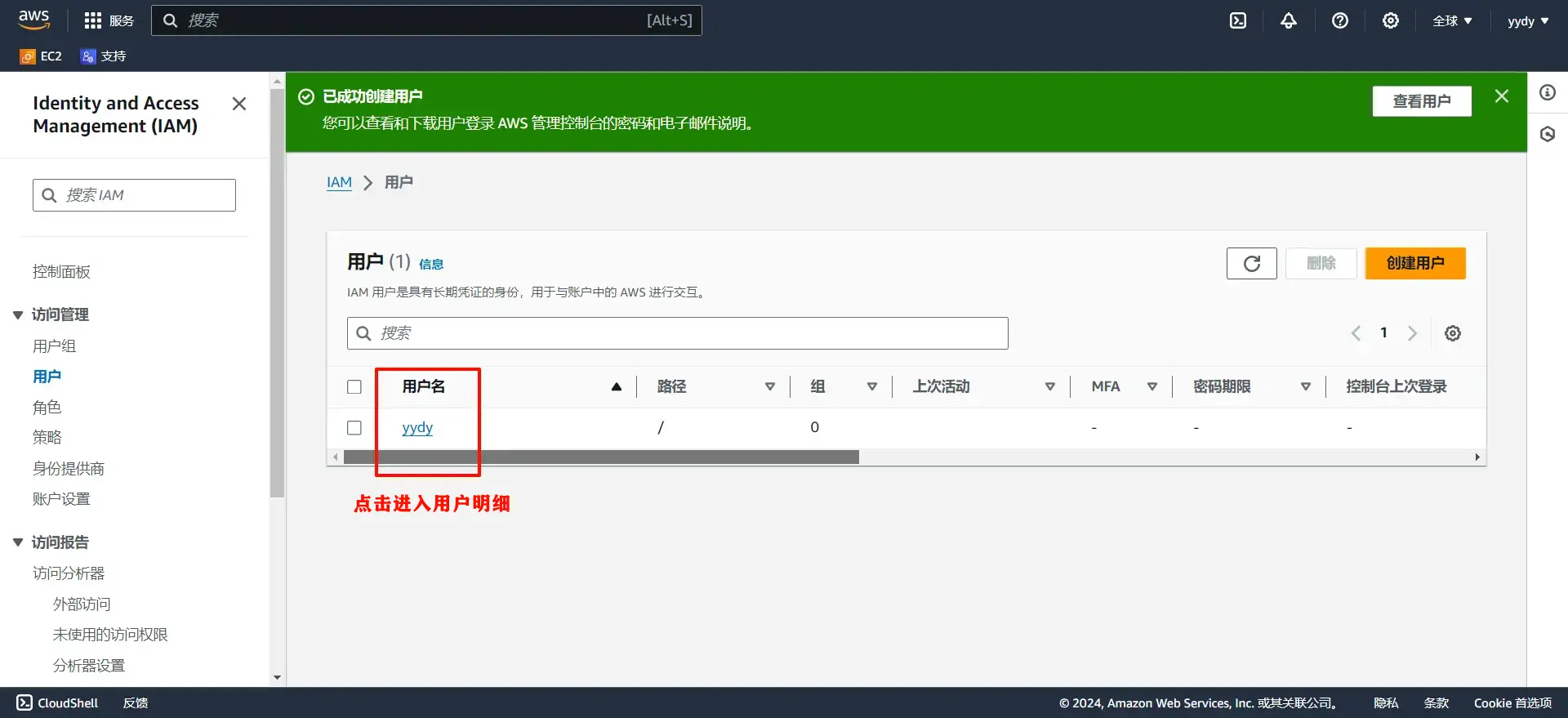
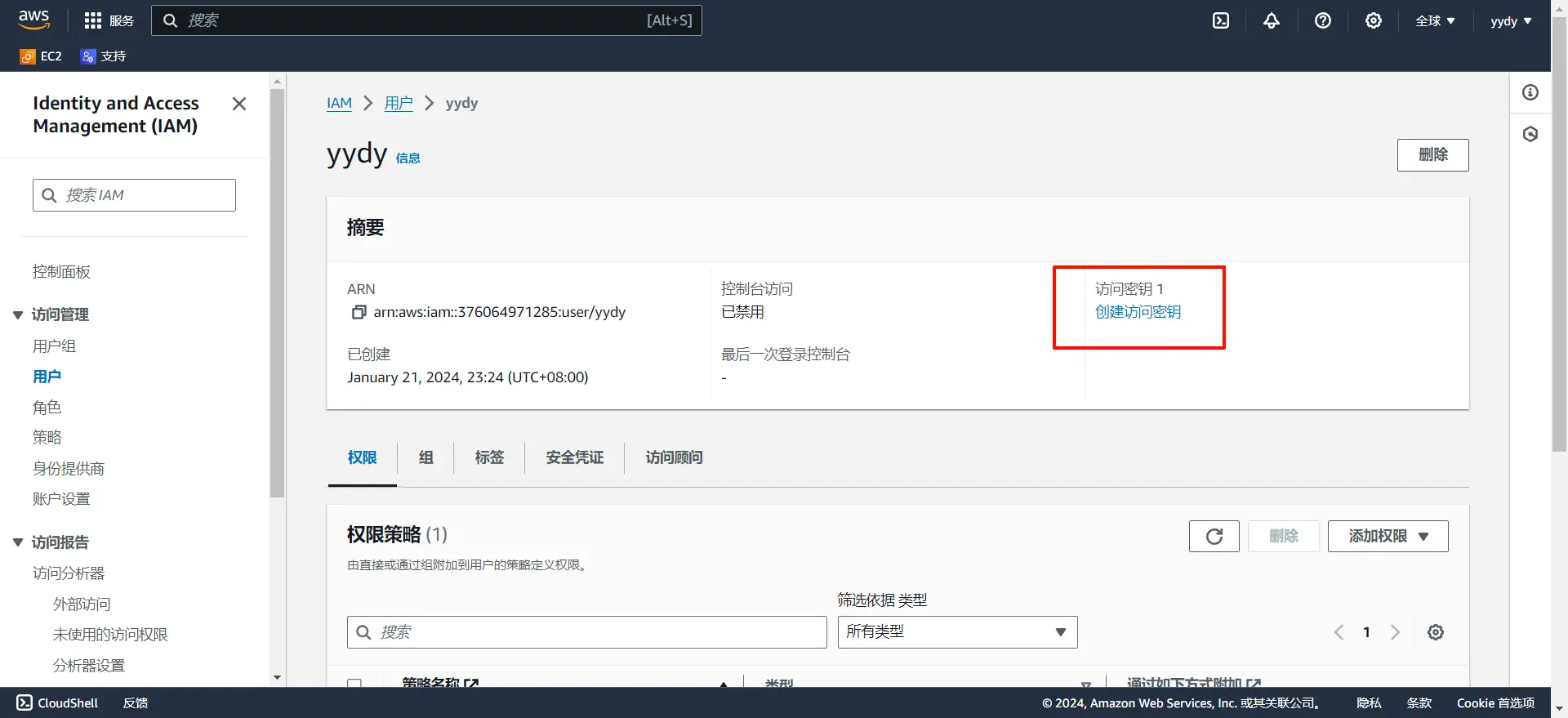
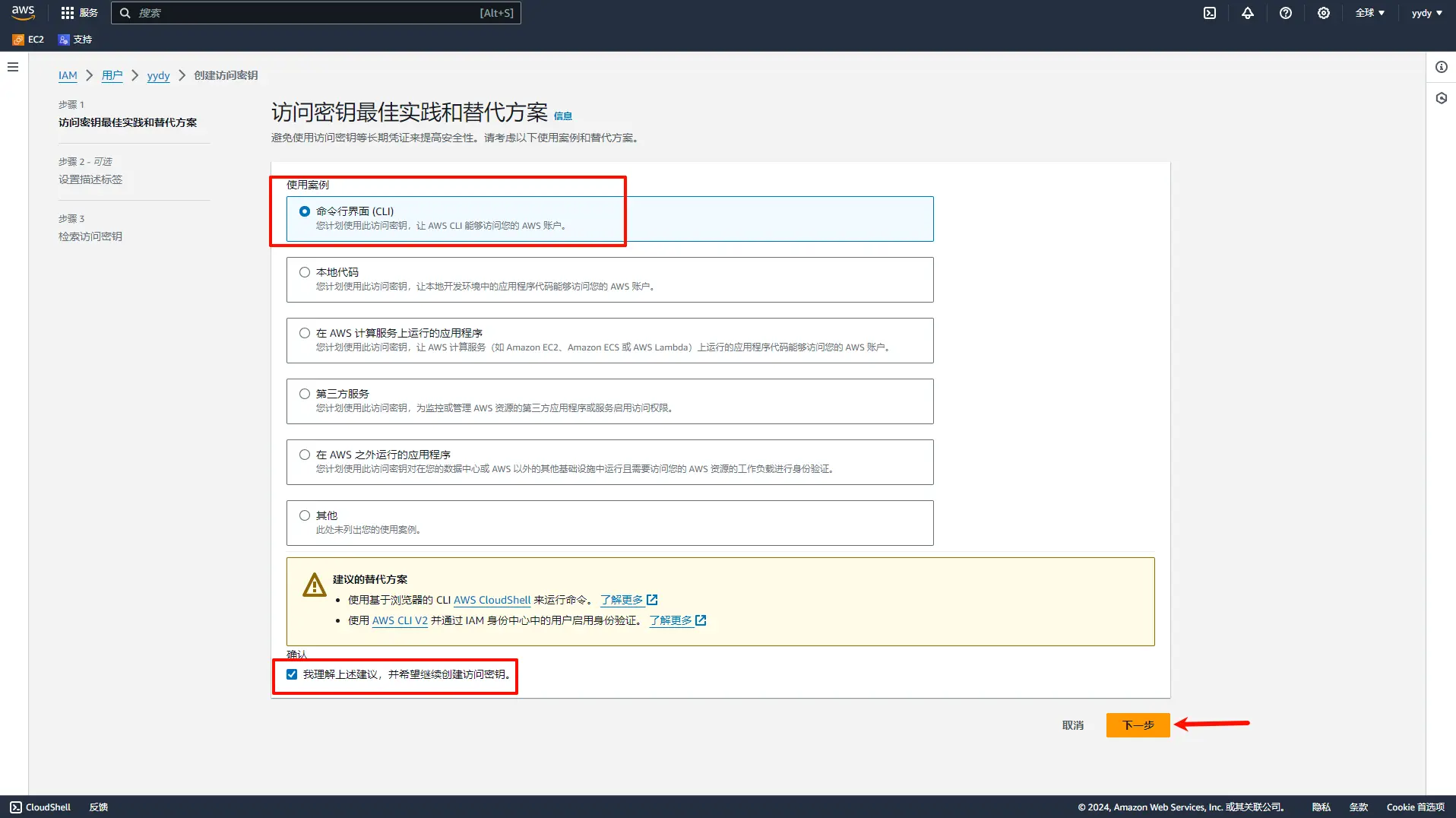
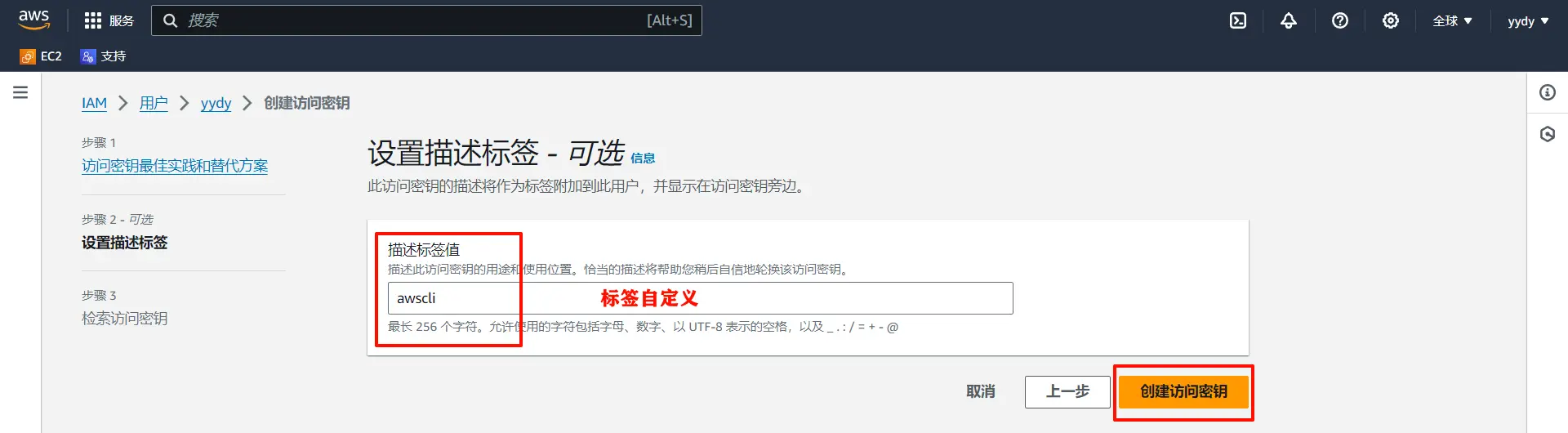
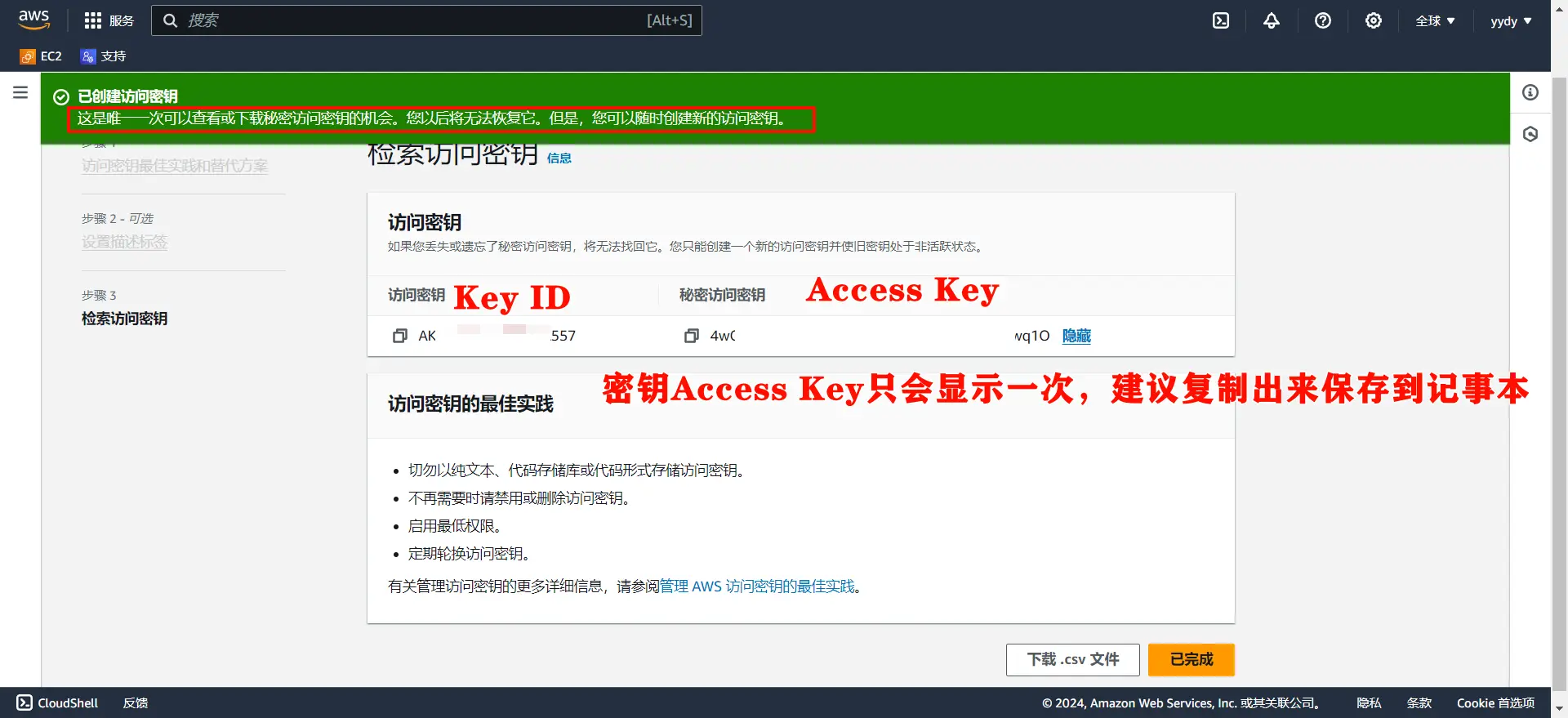
5.4、启动AWS CLI
aws configure
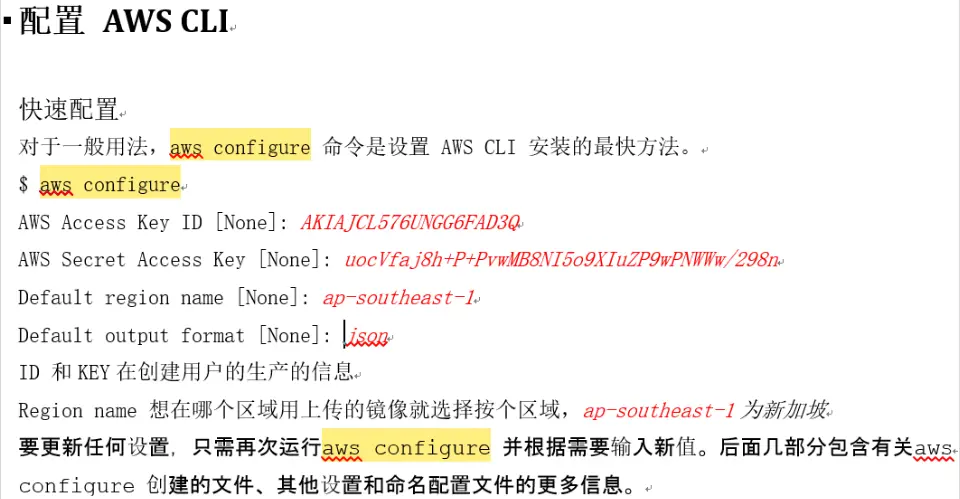
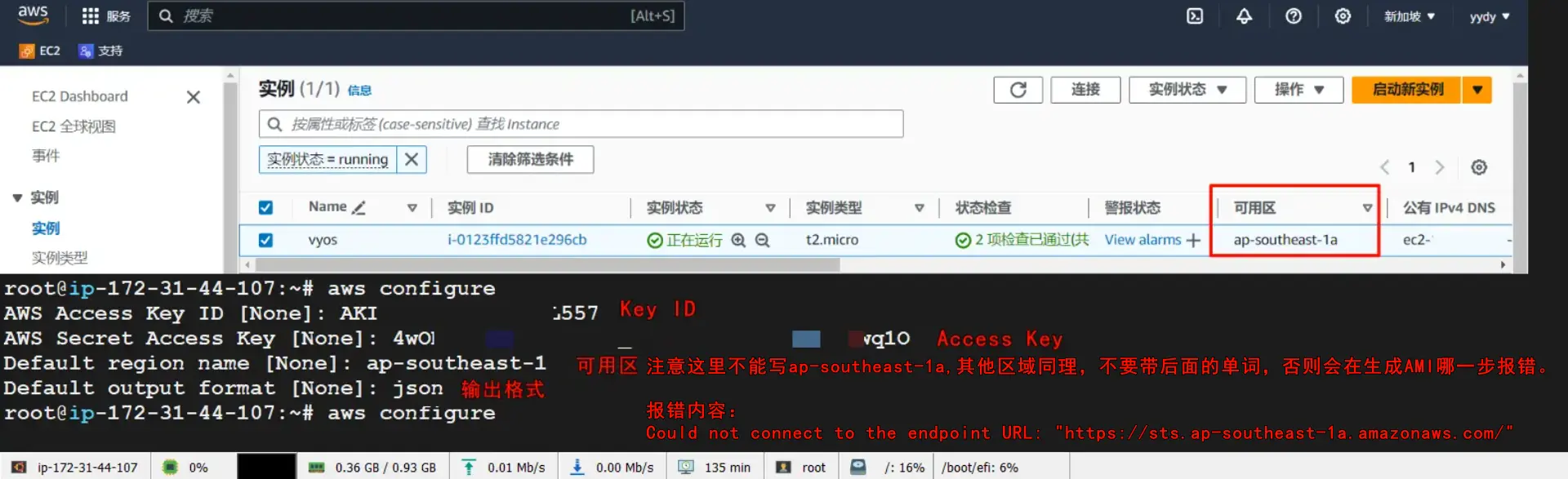
aws sts get-caller-identity
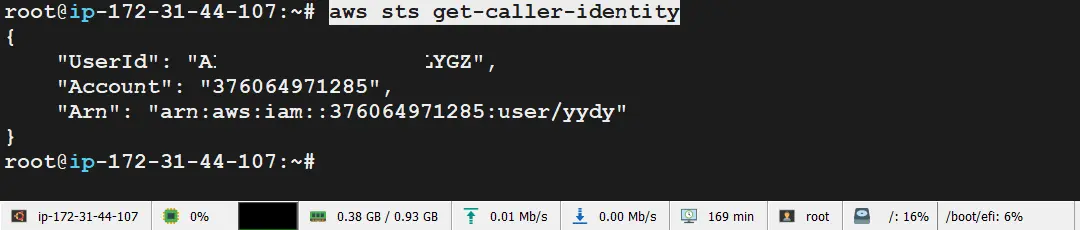
5.5、创建AMI
aws ec2 register-image --name "vyos" --description "vyos" --architecture x86_64 --root-device-name /dev/sda1 --block-device-mappings "[{\"DeviceName\": \"/dev/sda1\",\"Ebs\": {\"SnapshotId\": \"snap-095be086afc63f5b6\",\"VolumeSize\": 10 }}]" --virtualization-type hvm --sriov-net-support simple
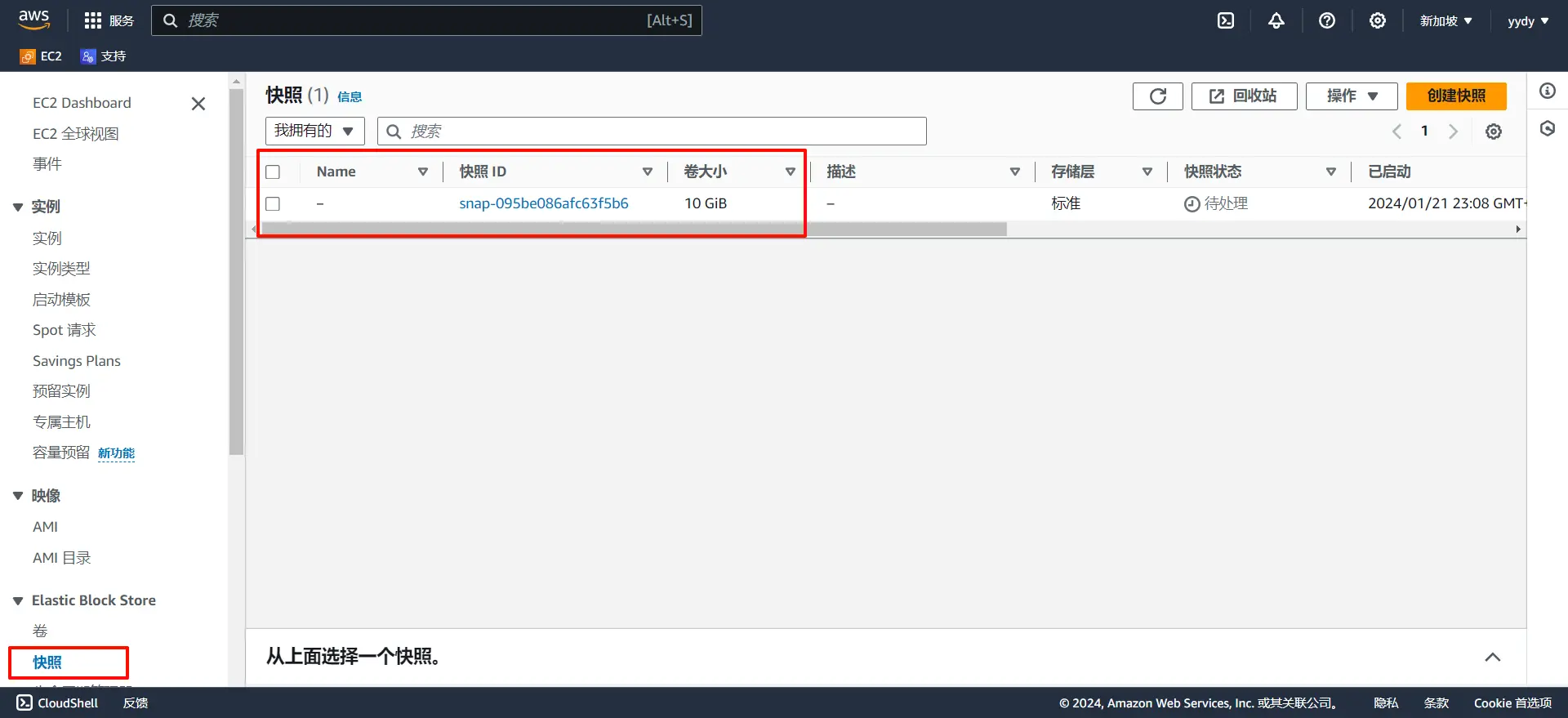

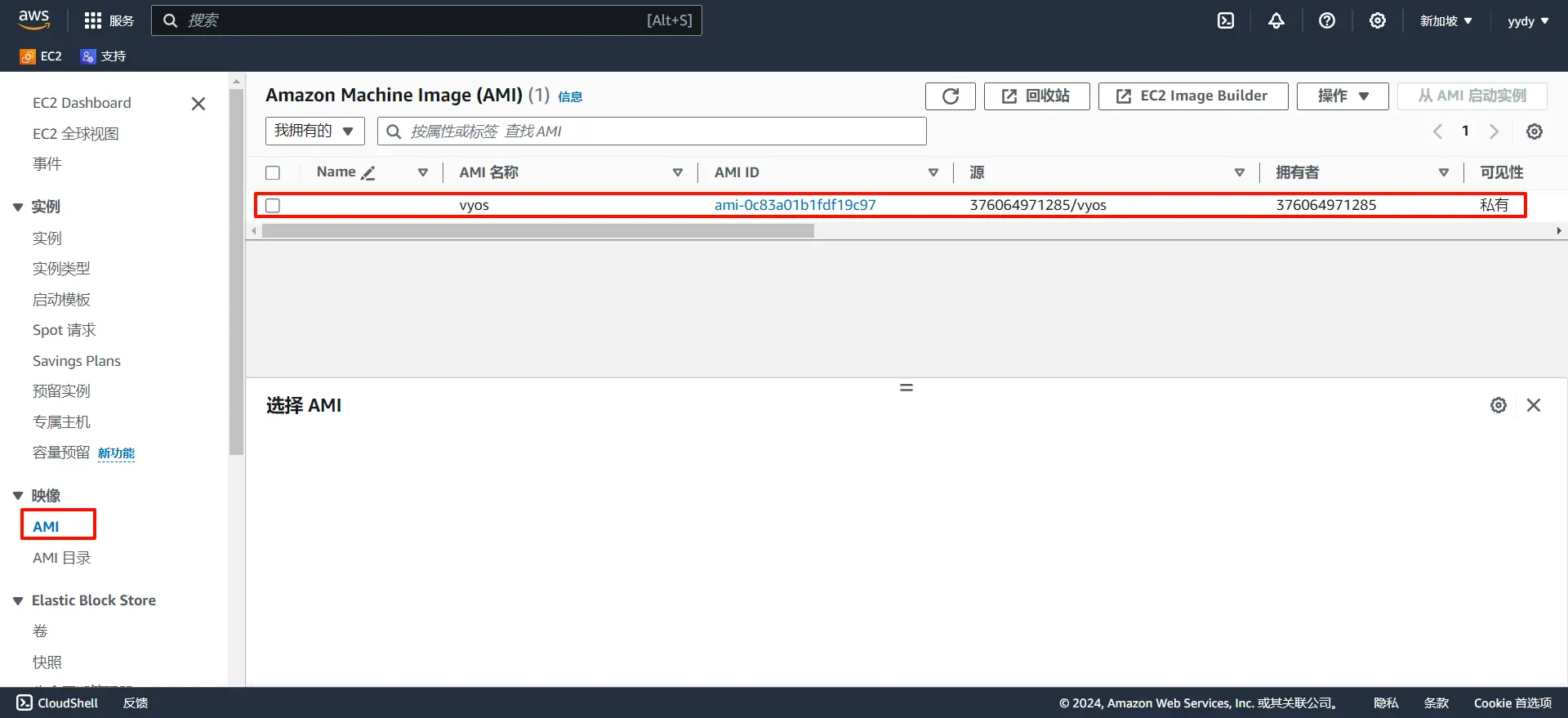
六、创建vyos虚拟机
6.1、终止ubuntu实例
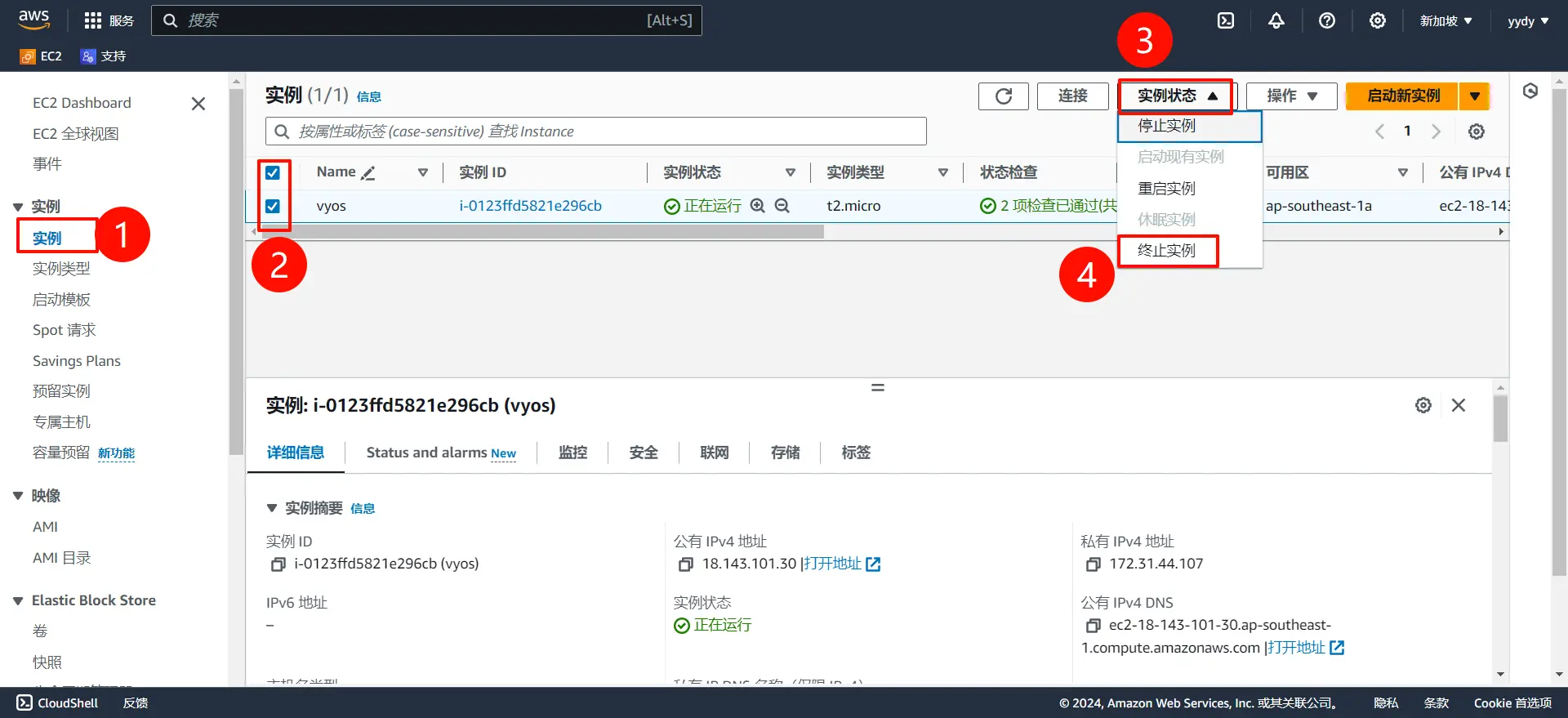
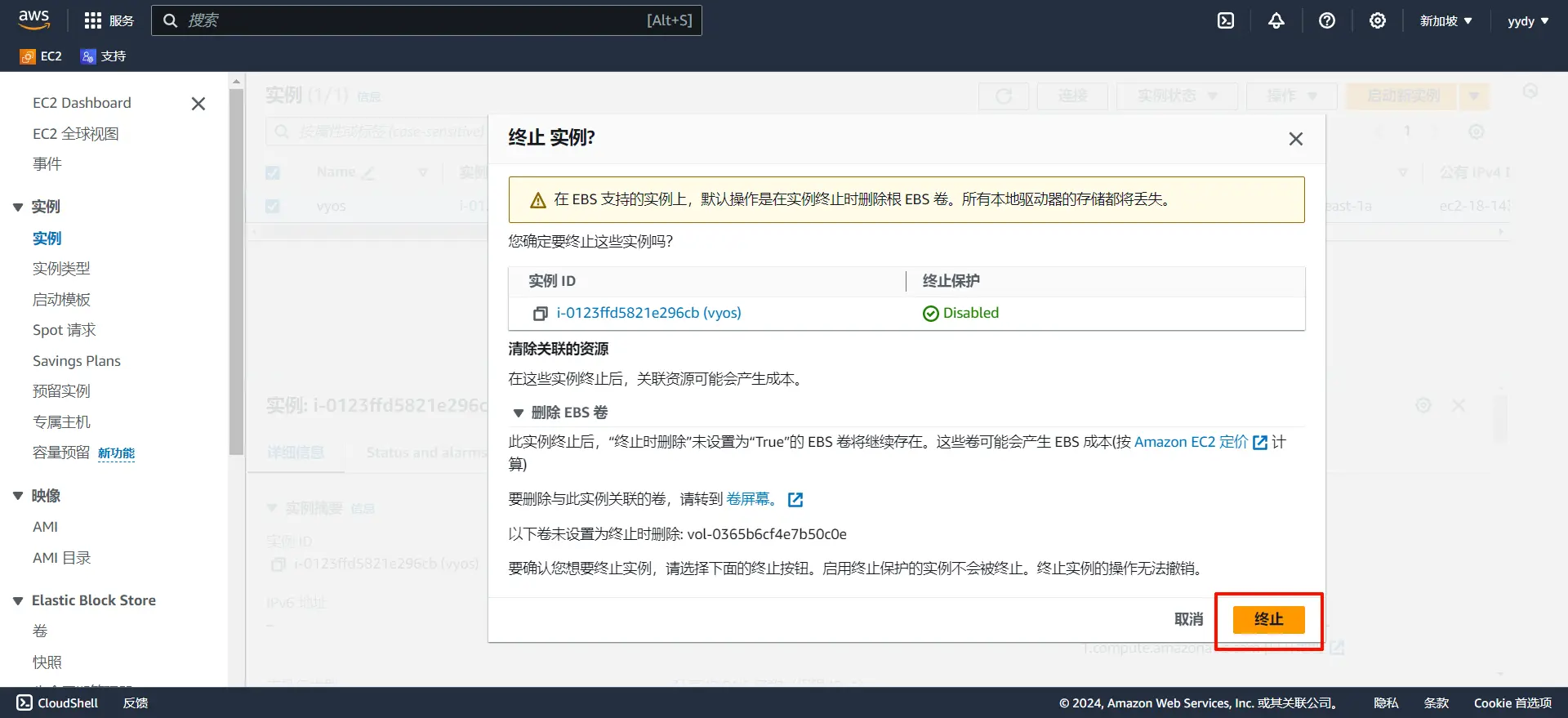
6.2、从AMI创建实例
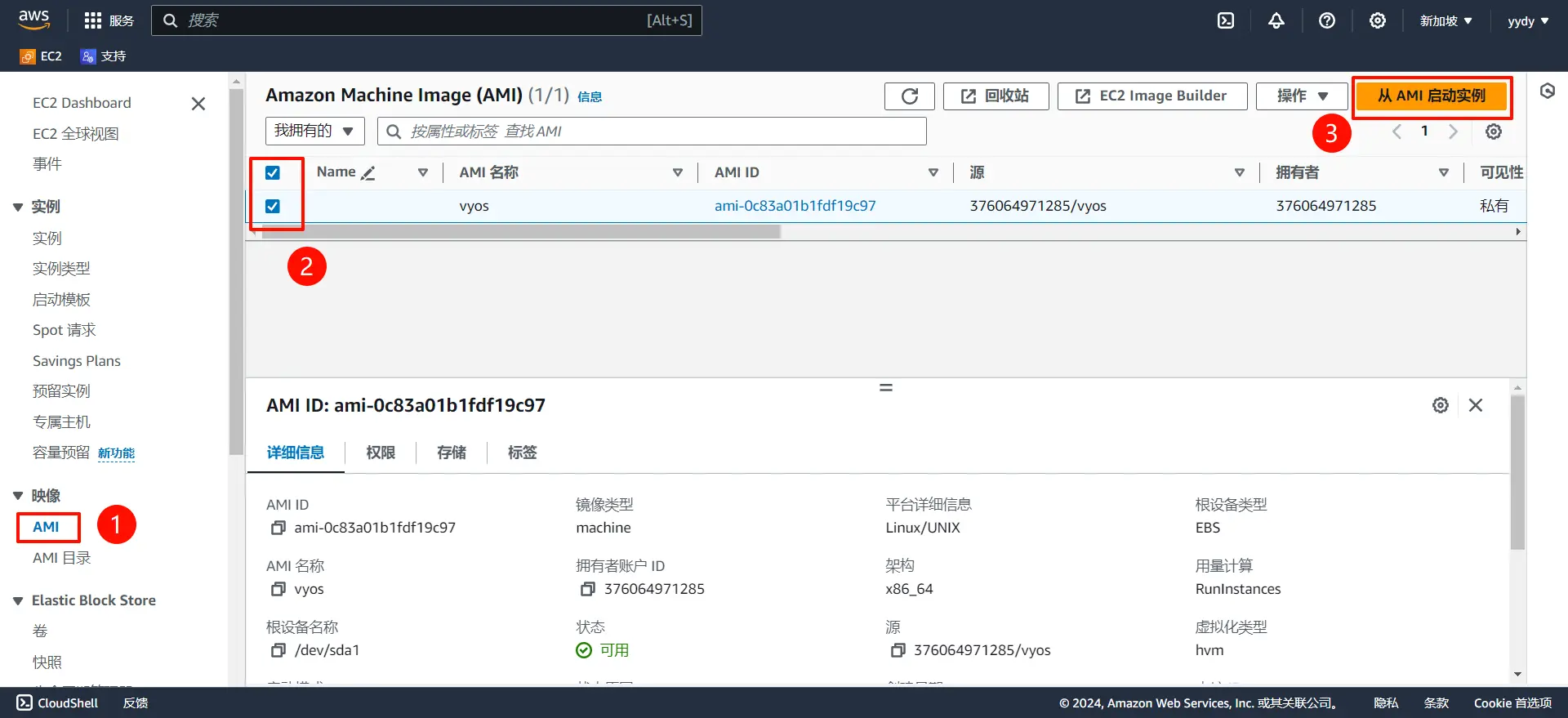

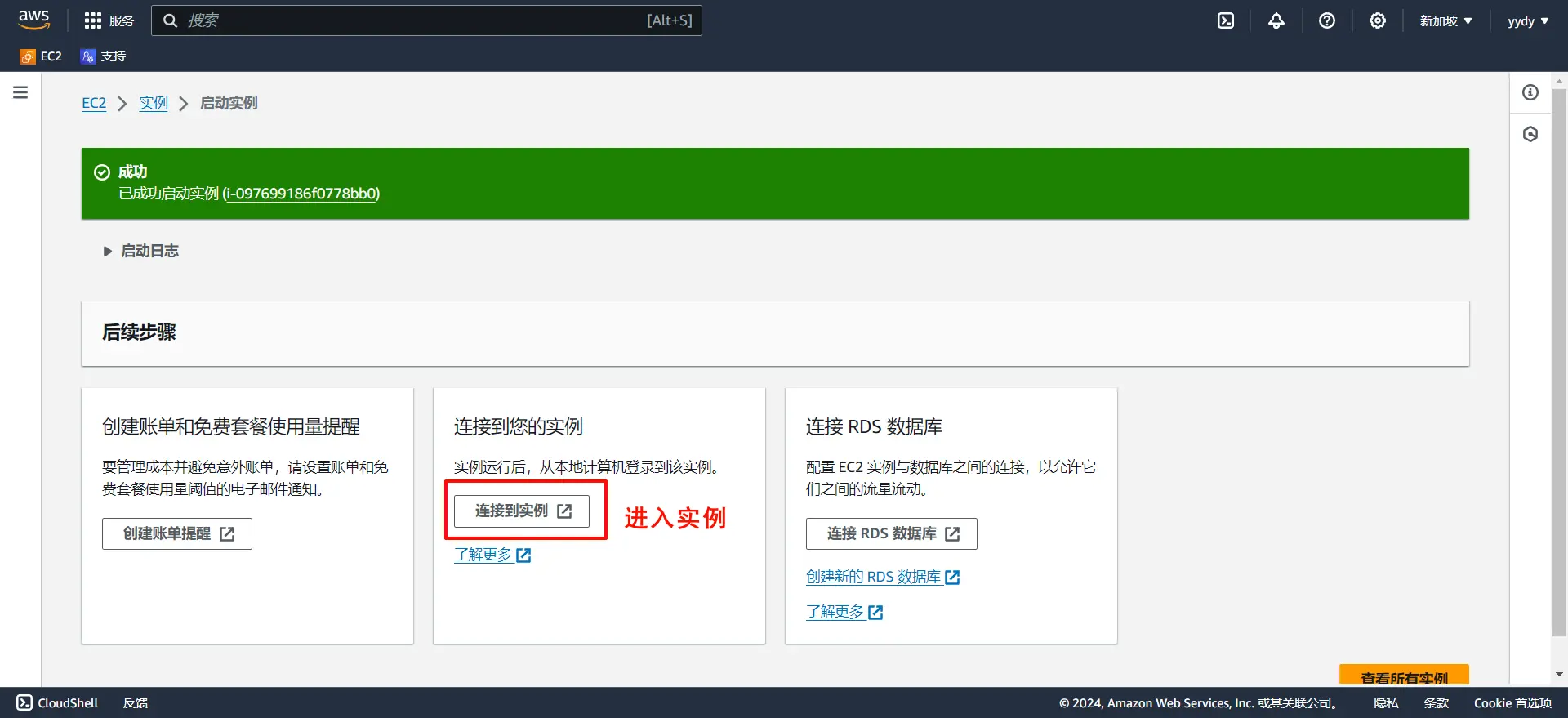
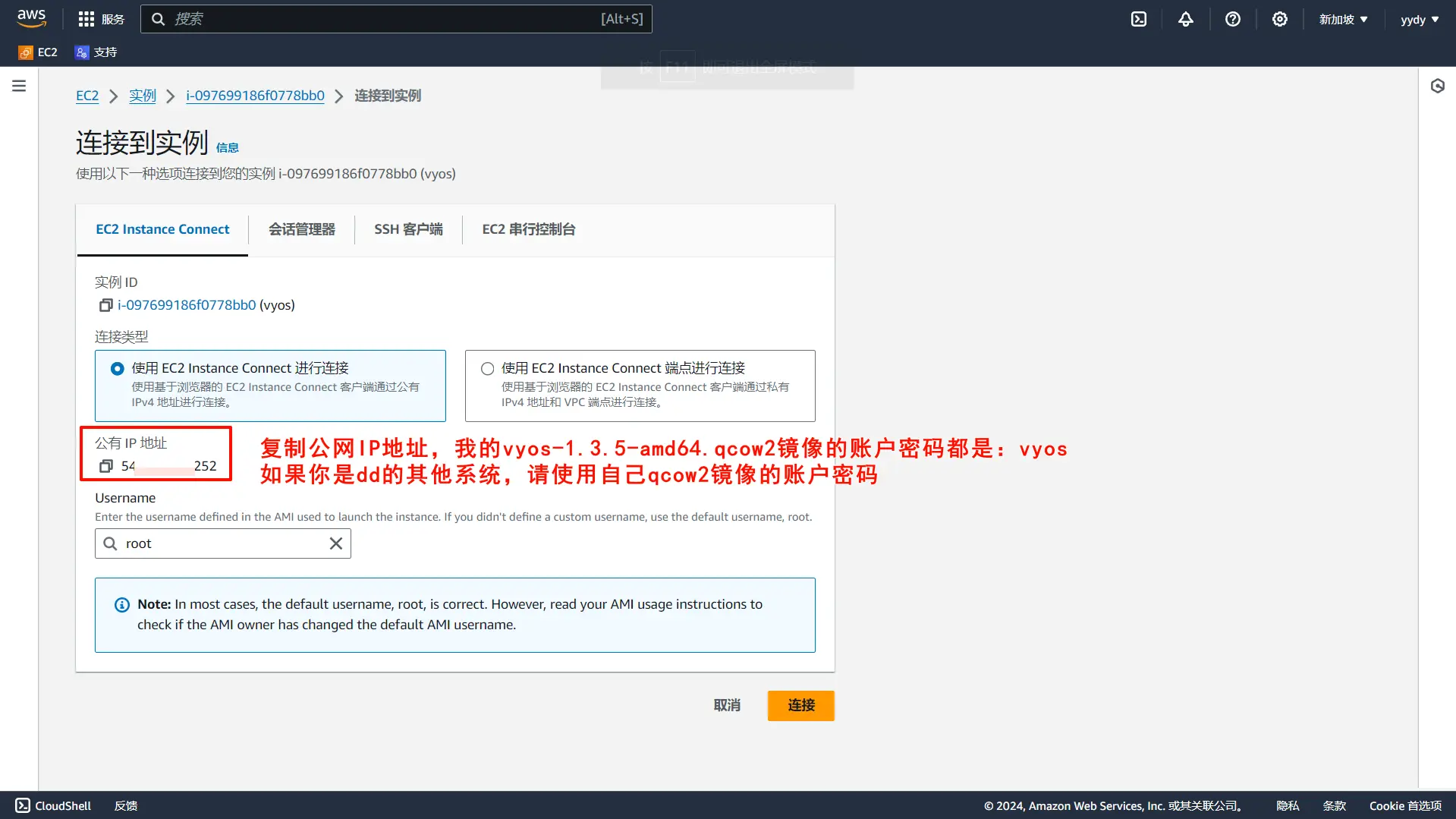
6.3、删除AMI
6.4、删除快照
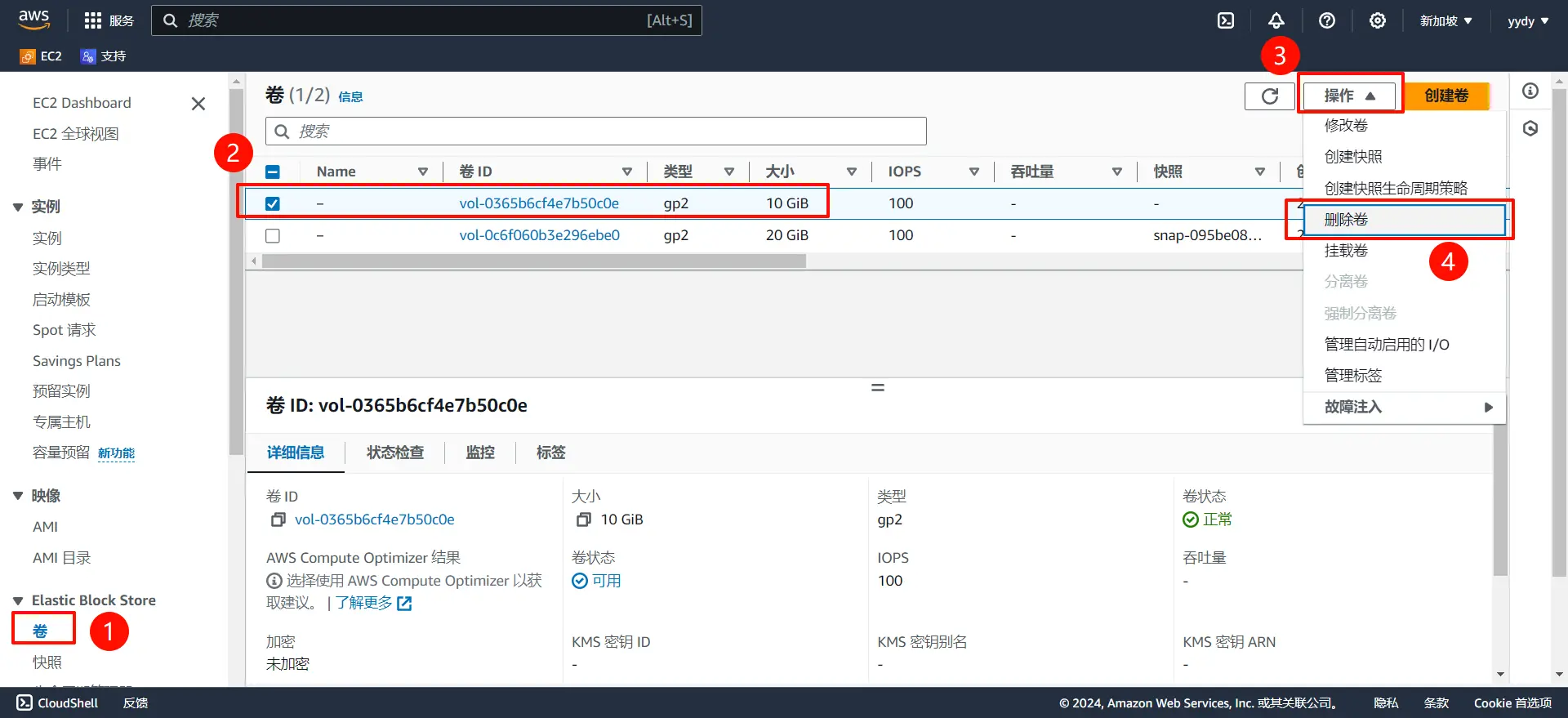
6.5、删除10G卷
6.6、登录验证vyos